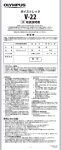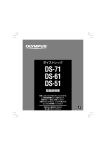Download リニアPCMレコーダー LS-10 取扱説明書
Transcript
LINEAR PCM RECORDER
LS-10
リニア PCM レコーダー
取扱説明書
JP
お買い上げいただきありがとうございます。この取扱説明書をよくお読みのうえ、 製品を正しく
安全にお使いください。お読みになったあとは、いつでも見られるところに必ず保管してください。
失敗のない録音をするために試し録りをしてください。
はじめに
• 本書の内容については将来予告なしに変更する場合があります。商品名、型番など、最新の情報につ
いてはカスタマーサポートセンターまでお問い合わせください。
• 本書の内容については、万全を期して作成しておりますが、万一ご不審な点、誤り、記載もれなど、
お気づきの点がございましたらカスタマーサポートセンターまでお問い合わせください。
• 本書の著作権はオリンパス株式会社、およびオリンパスイメージング株式会社が所有しております。
本書を無断で複製したり、複製物を無断で配布したりすることは著作権法により禁じられています。
• 本製品の不適当な使用による万一の損害や、逸失利益、または第三者からのいかなる請求に関しても、
当社では一切その責任を負いかねますのでご了承ください。
電波障害自主規制について
この装置は、情報処理装置等電波障害自主規制協議会(VCCI)の基準に基づくクラス B 情報技術装置です。
この装置は、家庭環境で使用することを目的としていますが、この装置がラジオやテレビジョン受信機に
近接して使用されると、受信障害を引き起こす場合があります。取扱説明書にしたがって正しくお使いく
ださい。
商標および登録商標について
IBM、PC/AT は、International Business Machines Corporation の商標または登録商標です。
Microsoft、Windows、Windows Media は Microsoft Corporation の登録商標です。
Macintosh、iTunes は米国アップル社の商標です。
SD ロゴは商標です。
SDHC ロゴは商標です。
MP3 オーディオ符号化技術は Fraunhofer IIS 社と Thomson 社からのライセンスに基づき製品化さ
れています。
• EUPHONY MOBILETM は、DiMAGIC(ダイマジック社)の商標です。
• DVMTM は、DiMAGIC( ダイマジック社 ) の商標です。
•
•
•
•
•
•
その他の本説明書に記載されているすべてのブランド名または商品名は、それらの所有者の商標または登
録商標です。
2
INDEX
目次
P.4
安全に正しくお使いいただくために
P.6
ご使用になる前の準備
P.9
1
録音について
P.24
2
再生について
P.32
3
メニューについて
P.41
4
本機をパソコンでお使いいただくためには
P.85
5
資料
P.102
6
3
目次
はじめに
INDEX .................................................................3
安全に正しくお使いいただくために...................6
1 ご使用になる前の準備
マイク感度をかえる ..........................................29
外部マイクや他の機器から録音する................30
外部マイクで録音する ..................................................30
他の機器の音声を本機で録音する ..........................31
本機の音声を他の機器で録音する ..........................31
3 再生について
主な特長................................................................9
再生する.............................................................32
各部のなまえ .....................................................10
ディスプレイ(液晶パネル)......................................11
部分リピート再生のしかた...............................36
電池を入れる .....................................................12
AC アダプタを使用する ..............................................13
電源について .....................................................14
電源を入れる .....................................................................14
電源を切る ..........................................................................14
誤操作を防止する-ホールド機能 ...................15
日付・時刻を合わせる[Time & Date].......16
日付・時刻の設定をかえるには ...............................17
カードを入れる/取り出す...............................18
カードを入れる.................................................................18
カードを取り出す ............................................................19
消去する.............................................................38
ファイルを 1 件ずつ消去する ...................................38
フォルダ内のファイルをすべて消去する ............39
4 メニューについて
メニュー設定のしかた ......................................41
メニューの一覧 .................................................43
録音モードをかえる[Rec Mode]
................46
録音レベルの調整を設定する[Rec Level]...48
指向性マイク[Zoom Mic]...........................50
フォルダについて..............................................21
音声録音用フォルダについて ....................................21
音楽再生用フォルダについて ....................................22
録音中の音声を聴く[Rec Monitor]...........52
フォルダとファイルの選択について................23
再生モードを選ぶ[Play Mode]..................56
外部マイクの電源供給を設定する
[Plug-inPower].....................................54
残響音を設定する[Reverb].........................58
2 録音について
臨場感を高める[EUPHONY].......................60
バックライトについて[Backlight].............62
4
録音を始める前に..............................................24
音源にマイクを向ける ....................................... 24
ディスプレイのコントラストを調整する
[Contrast]..............................................63
録音する.............................................................25
録音状況ごとの推奨設定(めやす)........................28
LED について[LED ]
......................................64
ローカットフィルタを設定する .......................29
言語選択のしかた[Language]...................65
目次
記録するメディアを選択をする
[MemorySelect]..................................66
初期化する[Format]....................................69
iTunes を使う..................................................97
ウィンドウのなまえ .......................................................97
CD から音楽をコピーする..........................................98
音楽ファイルを本機に転送する ...............................99
ファイルを CD にコピーする................................ 100
誤消去を防止する[Lock]..............................72
パソコンの外部メモリとして使う ................ 101
記録メディアの情報を見る
[Memory Info.]....................................68
曲順の並び替えをする[Replace]................74
電源を自動的に切る[AutoPowerOff]......76
資料
Fn ボタンの設定[Fn Settin g]
....................77
ボタンに機能を登録させる.........................................77
登録させた機能を呼び出す.........................................78
警告表示一覧 .................................................. 102
設定をリセットする[Menu Reset]
............79
アクセサリー(別売)..................................... 105
システム情報を見る[System Info.]..........81
用語の説明 ...................................................... 106
ファイルやフォルダの情報を見る
[Property]..............................................82
ファイルの情報を見る ..................................................82
フォルダの情報を見る ..................................................83
主な仕様.......................................................... 107
故障かな?と思ったら ................................... 103
索引 ................................................................. 110
本機をパソコンでお使いいた
だくためには
パソコンの動作環境 ..........................................85
パソコンに接続する ..........................................87
パソコンから取り外す ..................................................88
ファイルをパソコンに取り込む .......................89
Windows Media Player を使う ................90
ウィンドウのなまえ .......................................................90
CD から音楽をコピーする..........................................91
音楽ファイルを本機に転送する ...............................92
パソコンからファイルを CD にコピーする .......95
5
安全に正しくお使いいただくために
ご使用前にこの取扱説明書をお読みになって、
正しく安全にお使いください。
電池について
また、お読みになった後は、いつでも見られる
ように必ずお手元に保管してください。
f
• 安全に関する重要事項は、以下の表示と文章
で示されます。あなたと他の人々への危害や
財産への損害を未然に防ぐために、必ず守っ
てください。
• 表示の意味は、次のようになっています。
f 警告
この表示は、
「誤った取り扱いをすると、人
が死亡または重傷を負う可能性が想定され
る」内容を示します。
f 注意
この表示は、
「誤った取り扱いをすると、人
が傷害を負う可能性が想定される内容および
物的損害のみの発生が想定される」内容を示
します。
b
この記号は、決してしてはいけない「禁止」
内容を表しています。図または文章で具体的
な禁止内容を示します。
a
この記号は、必ず実行していただく「強制」
内容を表しています。
6
警告
本機で指定されてない電池を使わない
b でください。
火の中への投入、加熱、= と - 極間
b のショート、分解をしないでください。
電池の極性(= と -)を逆に入れな
b いでください。
電池は 、 液漏れ 、 発熱 、 発火 、 破裂する恐
れがあります。
• 表面の被覆の破れた電池を使わないでく
ださい。
• 長期間使用しないときは、必ず電池を取
り出して保管してください。
• 使用済みの電池は接点部分にテープを
貼って絶縁し、一般廃棄物として各自治
体の指示にしたがって廃棄してくださ
い。
• 使えなくなった電池は速やかに本機から
取り出してください。液漏れの恐れがあ
ります。
電池は幼児・子供の手の届くところに
b 置かないでください。
電池は幼児・子供が飲み込む恐れがありま
す。万一飲み込んだ場合は、直ちに医師に
相談してください。
万一 、 使用中に異常な音がする、異常
a に熱い、焦げ臭い、煙が出るなどの異
常を感じたら、
1 けがをしないように注意しながら速やか
に電池を抜いてください。
2 お買い上げ店またはオリンパスサービス
ステーションへ修理に出してください。
放置すると火災や火傷の原因となります。
安全に正しくお使いいただくために
AC アダプタについて
f
b
警告
分解、修理、改造をしないでください。
感電やケガの恐れがあります。
f
濡らしたり、濡れた手で触らないでく
b ださい。
感電の原因となります。
内部に水、金属、燃えやすいものなど
b の異物を入れないでください。
火災や感電の原因となります。
引火性ガスや物質(ガソリン、ベンジ
b ン、シンナーなど)の近くで使用しな
いでください。
爆発や火災、火傷の原因となります。
プラグ先端の = と - をショートさせ
b ないでください。
火災や火傷、感電の原因となります。
a
落下や損傷により内部が露出したら、
1 露出した内部に絶対触れないでくださ
い。感電、火傷、ケガの恐れがあります。
2 感電 、 火傷 、 ケガに注意し、直ちに電源
プラグをコンセントから抜いてくださ
い。
3 お買い上げ店またはオリンパスサービス
ステーションへ修理に出してください。
水に落としたり、内部に水や金属、燃
a えやすい異物が入ったら、
注意
表示の電源電圧以外で絶対使用しない
b でください。
電源プラグにほこりをつけたまま、コ
b ンセントに差し込まないでください。
電源プラグのコンセントへの差込が不
b 完全なまま使用しないでください。
使用しない時は、電源プラグをコンセ
b ントから抜いてください。
b
電源コードを傷つけないでください。
• コードを引っ張って電源プラグをコンセ
ントから抜かないでください。
• コードの上に重いものをのせないでくだ
さい。
• 熱器具にコードを近づけないでくださ
い。
• コードを無理に曲げたり、強く引っ張ら
ないでください。
• 火災や感電の原因となります。
1 電源プラグをコンセントから抜いてくだ
さい。
2 お買い上げ店またはオリンパスサービス
ステーションへ修理に出してください。
そのまま使用すると火災や感電の危険が
あります。
万一、使用中に異常な音がする、異常
a に熱い、焦げ臭い、煙が出るなどの異
常を感じたら、
1 火傷に注意しながら速やかに電源プラグ
をコンセントから抜いてください。
2 お買い上げ店またはオリンパスサービス
ステーションへ修理に出してください。
放置すると火災や火傷の原因となります。
7
安全に正しくお使いいただくために
本機について
f
b
警告
分解、修理、改造をしないでください。
感電やケガの恐れがあります。
操作前から、音量を上げないでくださ
b い。
聴覚障害、聴力低下を引き起こす恐れがあ
ります。
車両(自転車、バイク、車など)の運
b 転をしながら操作しないでください。
交通事故などの原因となります。
この製品を幼児、子供の手の届く範囲
b に放置しないでください。
幼児 、 子供の近くで使用するときは細心の
注意を払い、不用意に製品から離れないで
ください。幼児、子供には警告・注意の内
容の理解ができませんし、加えて以下のよ
うな事故の恐れがあります。例えば
- 誤ってイヤホンコードを首に巻き付け、
窒息する。
- 操作を誤りケガや感電事故などを起こ
す。
水に落としたり、内部に水や金属、燃
a えやすい異物が入ったら、
1 速やかに電池を抜いてください。
2 お買い上げ店またはオリンパスサービス
ステーションへ修理をご依頼ください。
そのまま使用すると火災や感電の危険が
あります。
航空機内や病院など使用に制限のある
a 場所でのご使用をお避けになるか、そ
の場所の指示にしたがってください。
f
b
8
注意
操作前から、音量を上げないでください。
聴覚障害、聴力低下を引き起こす恐れがあ
ります。
使用上のご注意
• 直射日光下の車の中や夏の海岸など、高温・
多湿の場所に放置しないでください。
• 湿気やほこりの多い場所に保管しないでくだ
さい。
• 水気がついたら、すぐに乾いた布で水分を拭
き取ってください。特に塩分は禁物です。
• 清掃するとき、アルコールやシンナーなど、
有機溶剤を使用しないでください。
• テレビ・冷蔵庫などの電気製品の上や近くに
置かないでください。
• 砂や泥をかぶらないようにご注意ください。
修理不可能なほどの故障になることがありま
す。
• 強い振動やショックを与えないでください。
• 水気の多い場所で使用しないでください。
• 磁気カード(銀行のキャッシュカードなど)
をスピーカやイヤホンの近くに置くと、磁気
カードに格納されたデータに異常が生じるこ
とがあります。
• 三脚を取り付ける場合、本機を回わさず三脚
側のネジを回してください。
<データ消失に関する注意事項>
メモリへの記録内容は誤操作、機器の故障、修
理などで破壊されたり消えることがあります。
大切な記録内容はパソコンのハードディスク、
MO などのメディアにバックアップし、保存さ
れることをおすすめします。
本製品は故障 , 当社指定外の第三者による修理、
その他の理由により生じたデータの消失による
損害および逸失利益などに関し、当社では一切
その責任を負いかねますのでご了承ください。
ご使用になる前の準備
主な特長
● 充実のオプション装備でシステムアップが可能。
録音する楽しさがさらに拡がります(☞ P.105)
。
● 本機で録音したファイルのほかにも、パソコ
ンから転送した WAV、WMA、MP3 形式の
ファイルを再生できます。
ミュージックプレーヤーとして、いつでも
お 楽 し み い た だ け ま す。 約 500 曲(WMA
128kbps・1 曲 4 分換算)の音楽ファイルを
収録できます(☞ P.32、P.33、P.90、P.97)。
● USB2.0 Hi-Speed に対応。パソコンの外部
メモリとして、データを高速で転送できます。
パソコンと USB 接続し、画像ファイルやテキ
ストなどを保存できるので、データの持ち運
びにもご使用いただけます(☞ P.89、P.101)。
1
ご使用になる前の準備
● 原音を忠実にとらえる、高感度・低ノイズス
テレオマイクを採用。
内蔵ステレオマイク筐体には金属切削部品を
使用し、特性を考慮した設計になっており、
振動にも強い構造を実現。また、マイク自体
を 90 度外側に向けることにより、自然で拡
がりのあるステレオ感で録音できます。
● 高音質アンプ回路搭載。
低ノイズアンプ回路を採用しており、ノイズ
の少ない高音質な録音ができます。
● CD レ ベ ル 以 上 の 音 質 で 記 録 で き る リ ニ ア
PCM 形式に対応。さまざまな音源を、リア
ルに録音できます。
音楽CD(サンプリングレート 44.1 kHz、ビッ
ト数 16 bit)以上の高サンプリングレート、
ビッ
ト数での高解像度録音が可能です(☞ P.46)
。
● 多彩な録音形式に対応。MP3 形式(MPEG-1/
MPEG-2 Audio Layer3)をはじめ、WMA
(Windows Media Audio)形式にも対応。
MP3、WMA 形式にも対応しており、ファイ
ルを高圧縮で保存できるので長時間録音も可
能です(☞ P.46)。また、外部機器を接続す
ればアナログ音声入力信号をパソコン無しで
エンコードできます(☞ P.31)。
● 大容量記録メディアに対応。2GB 内蔵フラッ
シュメモリをはじめ、SD カード(市販品)
にも記録できます(☞ P.18)。
本機で動作確認済みの SD カードについては、
弊社 Web サイトでご確認ください。
http://olympus-imaging.jp/
● 録音をサポートする多彩な機能を搭載。
録音レベルやマイク感度の調整、録音状況や
お好みに応じ、各種録音機能をカスタマイズ
できます(☞ P.46 ~ P.55)。
9
各部のなまえ
1
2
!
1
ご使用になる前の準備
10
@
#
3
4
5
i
o
p
[
w
]
6
7
q
=
)
(
*
$
8
9
%
t
u
r
e
y
0
^
&
1 REMOTE ジャック(リモコン)
専用リモコンセット RS30W(別売)の受
信部を接続します。リモコンで本機の録音
/停止の操作ができます。
2 内蔵ステレオマイク(R)
3 内蔵ステレオマイク(L)
4 LINE IN ジャック(ライン入力)
5 MIC ジャック(マイク入力)
6 REC LEVEL ダイヤル(録音レベル)
7 REC s ボタン(録音)
録音表示ランプ
8 MIC SENSE HIGH/LOW スイッチ
(マイク感度)
9 LOW CUT ON/OFF スイッチ
(ローカットフィルタ)
0 ストラップ取り付け部
! ディスプレイ(液晶表示パネル)
@ PEAK 表示ランプ
# STOP 4 ボタン(停止)
$ 2 ボタン
%
^
&
*
(
)
=
q
w
e
r
t
y
u
i
o
p
[
]
9 ボタン
3 ボタン
LIST ボタン(リスト)
MENU ボタン(メニュー)
A-B REPEAT ボタン(部分リピート再生)
Fn ボタン(ファンクション)
ERASE ボタン(消去)
0 ボタン
`/OK ボタン(再生/確定)
カードカバー
EAR ジャック(イヤホン)
VOLUME ダイヤル(音量)
USB 端子
POWER/HOLD スイッチ
(電源/ホールド)
電源ジャック
電池カバー
電池カバーリリースボタン
三脚穴
内蔵ステレオスピーカ(R)
内蔵ステレオスピーカ(L)
各部のなまえ
ディスプレイ(液晶パネル)
フォルダリスト表示画面
ファイル表示画面
1
2
3
1
4
3
5
6
1 ルートフォルダ表示
フォルダ表示
記録メディア表示またはフォルダ表示/
ルートフォルダ名/ファイル番号/
フォルダ内の総ファイル数
2 フォルダ名
3 ガイド表示
ファイルリスト表示画面
1
2
3
1 フォルダ/ファイル表示
フォルダ名/ファイル番号/
フォルダ内の総ファイル数
2 ファイル名
3 ガイド表示
9
0
!
@
1 フォルダ/ファイル表示
フォルダ名/ファイル名/ファイル形式/
ファイル番号/フォルダ内の総ファイル数
2 電池残量表示
記録メディア表示
[
]内蔵フラッシュメモリ
]SD カード
[
消去ロック表示
3 録音/再生状態表示
4 レベルメーター
5 再生モード表示
6 録音モード表示
7 録音時:
録音可能な残り時間
再生時、停止時:
ファイルの長さ
8 録音時:
録音経過時間
再生時:
再生経過時間
9[EUPHONY]表示
0[リバーブ]表示
![ローカットフィルタ]表示
@[リミッター]表示
[指向性マイク]表示
1
ご使用になる前の準備
2
7
8
11
電池を入れる
押しながら、スライドさせて開ける
1 電池カバーリリースボタンを押し電池カバーを軽く
1
ご使用になる前の準備
2 単 3 形電池の = と - を正しい向きで入れる
電池カバーを A の方向に押さえながら閉じて、B
3 の方向にスライドさせ、電池カバーを完全に閉める
POWER/HOLD スイッチを矢印の方向にスライド
4 させ、電源を入れる
ディスプレイの[時]表示が点滅表示する場合、
「日付・時刻
を合わせる[Time & Date]」をご覧ください(☞ P.16)。
12
電源を入れる
電池を交換するめやす
電池の残量に応じてディスプレイの 電池残量表
示が次のようにかわります。
• 本機で使用できる AC アダプタについては、
弊社 Web サイトでご確認ください。
1
電源ジャックへ
ニッケル水素充電池
本機では、ニッケル水素充電池 B-06NH23(別
売 ) を ご 使 用 い た だ け ま す。 ニ ッ ケ ル 水 素 充
電池/充電器セット BU-90SNH(別売)と併
せてご利用ください(☞ P.105)。
ご使用になる前の準備
• ディスプレイに[
]が表示されたら、早
めに新しい電池に交換してください。電池が
]と[電池を交換してくだ
なくなると、
[
さい]と表示され、動作が停止します。
• 交換の際は単 3 形アルカリ乾電池、またはオ
リンパス製ニッケル水素充電池のご使用をお
すすめします。
AC アダプタのプラグは、必ず本機の電源
を切ってから差し込んでください。電池で
録音中に AC アダプタのプラグを差し込む
と、録音中の内容が再生できなくなる恐れ
があります。
ご注意
• 本機では、マンガン電池はご使用になれません。
• 本機では、充電池に充電できません。
• 電池の交換は必ず本機の電源を切ってから(☞
P.14)行ってください。本機が録音、消去な
どの動作中に電池を抜くと、ファイルが再生
できなくなる恐れがあります。
• 本機から電池を抜いた状態が 15 分以上続いた
り、短い間隔で電池の出し入れを行うと、時刻
の設定が必要になる場合があります(☞ P.16)
。
• 長期間本機をご使用にならない場合、電池を
取り外してください。
• スピーカで音声・音楽ファイルを再生すると
]であっても音量
き、電池残量表示が[
によっては電池の出力電圧が低下し、本機に
リセットが発生する場合があります。
この場合、音量を下げてお使いください。
AC アダプタを使用する
AC アダプタ(別売)を家庭用電源のコン
セントに差し込み、プラグを本機の電源
ジャック(DC5V)に接続します。
家庭用
電源コンセントへ
f
警告
極性の違うものや出力電圧が 5V 以外
b の AC アダプタは、絶対に使用しな
いでください。
AC アダプタは誤った使い方をすると
a 破損したり、火災や感電の原因になり
ますので、必ず専用の AC アダプタ
を使用してください。
AC アダプタは、本機の電源を切って
a から取り外してください。AC アダプ
タをお使いになったあとは必ずコンセ
ントから抜いてください。
13
電源について
本機をお使いにならない場合、電源を切ることで、電池の消耗を最小限に抑えられます。電源を切っても
既存のデータや各モードの設定、時計設定などは保持されます。
電源を入れる
1
本機の電源が切れている状態で、POWER/HOLD スイッチ
を、矢印の方向へスライドさせる
ご使用になる前の準備
• ディスプレイが点灯し電源が入ります。
• レジューム機能により電源を切る前に記憶した停止位置に復帰 します。
• 本機から電池を抜いた場合、レジューム機能の停止位置は消去さ
れます。
電源を切る
POWER/HOLD スイッチを、矢印の方向へ 1 秒以上スライ
ドさせる
• ディスプレイが消灯し、電源が切れます。
• レジューム機能により電源を切る前の停止位置を記憶して電源が
切れます。
省電力機能(Auto Power Off)について
電源を入れて停止状態のまま 10 分以上(初期設定)経過する
と、電源が切れます(☞ P.76)。
• 電源が切れる前にいずれかのボタンを押すと、機能が働く
までの経過時間を再度カウントしなおします。
14
誤操作を防止する-ホールド機能
POWER/HOLD スイッチを[HOLD]の位置にすると現在の状態を保ち、ボタン操作を受け付けません。
かばんやポケットに入れたとき、誤ってボタンが押されても動作しないので、持ち運ぶときなどに便利です。
ホールドにする
POWER/HOLD ス イ ッ チ を、
[HOLD]の位置へスライドさせる
ホールドを解除する
POWER/HOLD スイッチを、A の位置へスライドさせる
1
ご使用になる前の準備
• ディスプレイに[ホールド]が表示
され、ホールド状態になります。
ご注意
• ホールドの状態でいずれかのボタンを押すと、時計表示が 2 秒間点灯しますが動作しません。
• 再生(もしくは録音)中にホールドにすると、再生(録音)状態のまま操作ができなくなります(再
生が終了したり、メモリ残量がなくなって録音が終了すると停止状態になります)。
• ホールドの状態でも本機のスイッチやダイヤルの操作や、接続した専用リモコンセット RS30W(別売)
の操作は有効です。
15
日付・時刻を合わせる[Time & Date]
日付と時刻を設定しておくと、
「いつ録音した」という情報がファイルごと
に自動で記録されます。録音したファイルの管理を容易にするために、あら
かじめ設定しておくことをおすすめします。
1
ご購入後初めてお使いになるときや、長い間お使いにならな
いで電池を入れた場合、[時計を設定してください]と表示さ
れます。
[時]表示が点滅したら、手順 1 から設定を行って
ください。
ご使用になる前の準備
9 または 0 ボタンを押して
1 設定項目を選ぶ
• [時][分][年][月][日]の中から、
設定したい項目に点滅を合わせてくだ
さい。
2 2 または 3 ボタンを押して設定する
• 以下同じように 9 または 0 ボタ
ンで次の設定項目を選び、2 または 3
ボタンを押して設定を行います。
• 時、分の設定中、LIST ボタンを押すたびに、12 時間表示と 24 時
間表示が切り替わります。
例:午後 10 時 38 分の場合
ÐÍǽ±°³¸ґ
ᴥқఙᜫްᴦ
²²³¸ґ
• 年、月、日の設定中、LIST ボタンを押すたびに[年][月][日]表
示の順序が切り替わります。
例:2008 年 1 月 7 日の場合
²°°¸ࢳ±ఌ·ஓ
ᴥқఙᜫްᴦ
16
±ఌ·ஓ²°°¸ࢳ
·ஓ±ఌ²°°¸ࢳ
日付・時刻を合わせる[Time & Date]
3 `/OK ボタンを押して設定を完了する
• 設定した日時で本機の時計が動き始めます。時報などに合わせて
`/OK ボタンを押してください。
ご注意
• 設定の途中に ` /OK ボタンを押すと、それまでに確定した項目が設定され
時計が動き始めます。
停止中に STOP 4 ボタンを押し続けると[日時]、[メモリ残量]や[ファイル形式]を確認できます。
現在日時が合っていない場合、下記の手順で設定してください。
1 停止中に MENU ボタンを押す
• メニュー画面に入ります。設定タブを
使って[その他設定]画面に切り替え
ることもできます(☞ P.41)。
ご使用になる前の準備
日付・時刻の設定をかえるには
1
2 2 または 3 ボタンを押して、[時計設定]を選ぶ
3 `/OK または 9 ボタンを押す
• [時計設定]画面に入ります。
• [時]表示が点滅します。
以下は「日付・時刻を合わせる[Time & Date]」の手順 1 から手順 3 の
設定と同じです(☞ P.16)。
4 MENU ボタン押してメニュー画面を終了する
17
カードを入れる/取り出す
本機では、内蔵フラッシュメモリのほかに市販の SD カードをご使用になれます。
カードを入れる
1
1 停止中にカードカバーを開ける
ご使用になる前の準備
2 図のようにカードの向きを正しく合わせて入れる
• カードが斜めに入らないようにまっすぐに入れます。
• カードを奥まで差し込むと、カチッという音がして止まり
ます。
• カードの向きを間違えたり、斜めに入れると接触面が破壊
されたり、カードが抜けなくなる場合があります。
• カードが奥まで挿入されていないと、カードに記録できな
くなる場合があります。
3 カードカバーを閉じる
2 または 3 ボタンを押し
4 カードに記録する場合、
て、
[はい]を選ぶ
• カ ー ド を 入 れ る と、 記 録 メ
ディアの切り替え画面が表示
されます。
18
カードを入れる/取り出す
`/OK ボタンを押して、設
5 定を完了する
1
ご使用になる前の準備
ご注意
• 記録メディアを内蔵フラッシュメモリへ切り替えることもできます(☞ P.66)。
• パソコンなどの他の機器でフォーマット(初期化)したカードは、認識できない場合があります。お
使いになる前に、必ず本機でフォーマットしてください(☞ P.69)。
• SD カードが書き込み禁止になっている場合、カードの内容を書き換えるような操作をすると[SD カー
ドがロックされています]と表示されます。再生操作はできますがカードの内容を書き換える場合、
事前に書込み禁止を解除してください(☞ P.20)。
• マルチメディアカードなどの SD 規格外のカードは、ご使用になれません。
カードを取り出す
1 停止中にカードカバーを開ける
カードを一度奥に向かって
押し込んで、そのままゆっ
2 くり戻す
• カードが手前に出て止まりま
す。カードをつまんで取り出し
てください。
• [メモリ選択]を[SD カード]
にしていた場合、[内蔵メモリ
に切り替えます]と表示され
ます。
19
カードを入れる/取り出す
3 カードカバーを閉じる
1
ご使用になる前の準備
ご注意
• カードを取り出す際にカードを押した指をすぐにはなしたり、指ではじくようにして押し出すと、カー
ドが勢いよく飛び出すことがあります。
SD カードについて
SD カードが書き込み禁止になっている場合、[SD
カードがロックされています]と表示されます。カー
ドを入れる前に、書込み禁止を解除してください。
本機で動作確認済みの SD カードについては、弊社
Web サイトでご確認ください。
書き込 み 禁 止スイッ
チ が[LOOK] 方 向
に なってい ると、 録
音などができません。
LOCK
http://olympus-imaging.jp/
ご注意
• SD カードによっては本機で正しく認識しないことがあります。この場合は、カードを取りだ
してからもう 1 度入れ直し、本機で認識するか試してください。
• SD カードに書き込みや削除を繰り返すことによって処理能力が落ちることがあります。この
場合、SD カードを初期化しなおしてください(☞ P.69)。
20
フォルダについて
記録メディアは、内蔵フラッシュメモリまたは SD カードを使用できます。記録メディアにかかわらず音
声ファイルや音楽ファイルは、ツリー型に構成された音声録音用フォルダや音楽再生用フォルダに振り分
けて保存されます。
音声録音用フォルダについて
[Folder A]~[Folder E]は音声録音用フォルダで、本機で録音を行う場合、この 5 つのフォルダのい
ずれかを選んで行ってください。
Folder B
Folder C
յʟɳʵʊȾఊ۾Ⱥ
²°°͔ȭȷɁʟɫɮ
ʵɥՖጞȺȠɑȬ
002
ᜤ᧸ʫʑɭɬɁᤣɥ
ÛÓÄɵ˂ʓÝȾȪȲک
նɁʟɳʵʊʴʃʒ᚜
ᇉ႕ᬂ
001
003
Folder D
ご使用になる前の準備
001
Folder A
Root
1
Folder E
ʟɳʵʊ
200
Music
ʟɫɮʵ
ÛMusicÝʟɳʵʊȾǾʛʇɽʽȞɜᬩഒʟɫɮʵɥᢆᣞȬɞȻǾʩʯ˂ʂʍɹʡʶ˂ʮ˂ȻȪȹΈႊ
ȺȠɑȬᴥ☞ P.32ǾP.90ǾP.97ᴦ
本機で録音した音声には、自動的に以下のようなファイル名がつけられます。
LS10 0001 .WAV
1
2
3
1 ユーザ ID:
本機に設定されたファイル名で、お使いのモデル名になります。
2 ファイル番号:
記録メディアの切り替えにかかわらず、ファイル番号は連続してつけら
れます。
3 拡張子:
本機で録音した場合の録音形式の拡張子です。
• リニア PCM 形式
.WAV
• MP3 形式
.MP3
• WMA 形式
.WMA
21
フォルダについて
音楽再生用フォルダについて
Windows Media Player を使って音楽ファイルを本機に転送すると、音楽再生用フォルダ内を下記の図
のような階層構造で、フォルダを自動作成します。
同じフォルダ内にある音楽ファイルは、お好みの順番に並び替えて再生できます(☞ P.74)。
1
Root
Æïìäåò Á
ご使用になる前の準備
Folder E
Music
ÛMusicÝʟɳʵʊȾɂǾÛMusicÝɥֆɔȹǽఊ۾
±²¸ ʟɳʵʊɑȺͽȺȠɑȬ
ቼᴮ᪡࠙
ቼᴯ᪡࠙
Artist 01
Album 01
Artist 02
Album 02
Artist 03
Album 03
յʟɳʵʊȾఊ
۾Ⱥ²°°͔ȭȷ
ɁʟɫɮʵɥՖ
ጞȺȠɑȬ
001
002
ʟɳʵʊ
ʟɫɮʵ
003
004
005
ᬩഒʟɫɮʵᢆᣞɁาᴷ
Windows Media Player10 ɁکնǾպఙ
ɴʡʁʱʽɥᜫްȮȭȾᵘպఙɁᩒܿᵚɥ
ઃȬȻǾ˨َAɁȻȦɠȾȬɌȹɁʟɫɮ
ʵȟᢆᣞȨɟɑȬᴥ☞ P.94ᴦ
22
200
フォルダとファイルの選択について
フォルダの切り替えは停止中に操作してください。フォルダの階層構造については[フォルダについて]
をご覧ください(☞ P.21、P.22)。
4᪡࠙ɥሉӦȬɞ
ᬩഒѓႆႊʟɳʵʊɁͽ
ʟɳʵʊʴʃʒ᚜ᇉ႕ᬂ
ʟɳʵʊʴʃʒ᚜ᇉ႕ᬂ
ᴥቼ±᪡࠙ᴦ
ʟɳʵʊʴʃʒ᚜ᇉ႕ᬂ
ᴥቼ²᪡࠙ᴦ
`¯OKʦʉʽ
ɓ
2ɑȲɂ3ʦʉʽ
ʟɳʵʊᤣȪɑȬ
2ɑȲɂ3ʦʉʽ
ɬ˂ʐɭʃʒɥᤣȪɑȬ
2ɑȲɂ3ʦʉʽ
ɬʵʚʪɥᤣȪɑȬ
LISTʦʉʽ
ɞ
ઃȬȧȻȾᴮȷ˨Ɂ᪡࠙Ⱦ
ɝɑȬǿʴʃʒ᚜ᇉ႕ᬂȺɂǾ
0ʦʉʽȺɕͽȺȠɑȬ
ʟɫɮʵ᚜ᇉ႕ᬂ
ʟɫɮʵʴʃʒ᚜ᇉ႕ᬂ
1
ご使用になる前の準備
ઃȬȧȻȾʴʃʒ᚜ᇉ႕ᬂȺᤣ
ȪȲʟɳʵʊɑȲɂʟɫɮʵɥᩒ
Ƞᴮȷ˩Ɂ᪡࠙ȾɒɑȬǿʴʃ
ʒ᚜ᇉ႕ᬂȺɂǾ9 ʦʉʽȺ
ɕͽȺȠɑȬ
ʴʃʒ᚜ᇉ႕ᬂº
టൡȾᜤ᧸Ȩɟȹȗɞʟɳʵ
ʊȻʟɫɮʵȟʴʃʒ᚜ᇉȨ
ɟɑȬ
ʟɫɮʵ᚜ᇉ႕ᬂº
`¯OKʦʉʽ
2ɑȲɂ3ʦʉʽ
ѓႆɥᩒܿȪɑȬ
ʟɫɮʵɥᤣȪɑȬ
ᤣȪȲʟɫɮʵɁষڨȟ᚜
ᇉȨɟɑȬǿѓႆशൡৰȾ
ȽɝɑȬ
ᬩ᧸ۦᬩႊʟɳʵʊɁͽ
ʟɳʵʊʴʃʒ᚜ᇉ႕ᬂ
ʟɫɮʵʴʃʒ᚜ᇉ႕ᬂ
ʟɫɮʵ᚜ᇉ႕ᬂ
2ɑȲɂ3ʦʉʽ
2ɑȲɂ3ʦʉʽ
`¯OKʦʉʽ
ʟɳʵʊᤣȪɑȬ
ʟɫɮʵɥᤣȪɑȬ
ѓႆɥᩒܿȪɑȬ
23
録音について
録音を始める前に
準備しましょう
2
録音について
ウィンドスクリーンの取り付け:
記録するメディアを選ぶ:
ウ ィ ン ド ス ク リ ー ン( 同 梱 )
をマイクに取り付けてから録
音をしてください。強い風が
マイクに当たるとウィンドス
クリーンを取り付けていても、
ノイズが出るときがあります。
内蔵フラッシュメモリのほかに SD カード
を使用できます(☞ P.18、P.66)。
録音形式を選ぶ:
リニア PCM 形式のほか MP3 形式、WMA
形式で録音できます(☞ P.46)。
音源にマイクを向ける
録音したい方向に内蔵ステレオマイクを向けます。内蔵ステレオマイクはディスプレイ画面が上にある状
態で正しくステレオ録音されます。ディスプレイ画面を下にして録音すると、音原の定位が逆相した状態
で録音されるため正しいステレオ録音ができません。
内蔵ステレオマイクについて:
マイクの集音範囲は MIC SENSE HIGH/LOW スイッチを
使って切り替えできます(☞ P.29)。
音源
MIC SENSE HIGH
MIC SENSE
LOW
L
R
概念図
24
内蔵マイクで録音する場合:
固定するには:
録音したい方向に内蔵ステレオマイ
クを向けます。
市販のカメラ用の三脚を本機に取り付けると、正確なマイ
クの角度調整などができます。
録音する
録音を始める前に A ~ E の音声録音用フォルダを選んでください。A フォルダはプライベート用、
B フォルダはビジネス用といったように、録音する内容によって使い分けると便利です。
1 録音するフォルダを選ぶ(☞ P.21 ~ P.23)
1 停止中にファイル表示画面で、LIST ボタンを押すと階層が 1 つ上に
戻ります。LIST ボタンを繰り返し押して、フォルダリスト表示画面
へ入ります。
2 フォルダリスト表示画面で、2 または 3 ボタンを押して音声録音用
フォルダを選びます。
新しく録音した音声は、選択したフォルダの一番後ろのファイルとし
て保存されます。
a
• 録音したい方向に 内蔵ステレオマイク
を向けます。
b
録音について
s ボタンを押して、録音の準
備をする
2 REC
2
a 録音可能な残り時間
c
b レベルメータ(録音音量や録音機能の
設定に合わせて変化します)
c 録音モード
• 録音表示ランプが点滅し、ディスプレイの[
]が点灯します。
• 録音待機状態および録音中は、[録音モード]の変更ができませ
ん。停止中に設定ください(☞ P.46)。
• 録音状況に合わせ、録音関連の各種機能を設定できます(☞ P.46 ~
P.55)。
• 録音関連の各種設定の切り替えに合わせ、レベルメーターのレベル
指標位置も変化します。設定の切り替えをしてからレベルメーター
で録音レベルを確認してください。
3 REC LEVEL ダイヤルを使って、録音レベルを調整する
• 本機は音源の音量が大きく変化するような録音状況などでもきれい
に録音できるように設計されておりますが、録音状況によっては録
音レベルを手動で調整することで、より高音質な録音ができます。
• あまりにも大きな音を入力すると、
[録音レベル]を[AUTO]や[リミッ
ター ON]に設定していてもノイズが発生することがあります。また、
このときには過入力をお知らせする[PEAK]表示ランプが点灯しな
い場合があります。失敗のない録音のために試し録りをしてください。
• [録音レベル]
が[AUTO]の場合、録音レベルは自動的に調整されます。
録音レベル調整機能やリミッター機能を使用する場合、
[録音レベル]
は[MANUAL]にしてください(☞ P.48)。
• [0]~[10]の範囲で調整できます。ダイヤルの数字が大きくなると
録音レベルが上がり、レベルメーターの指標位置が大きくなります。
25
録音する
録音したい音を実際に出します
• 大きな音を出したときに、録音中にレ
ベルメーターが右いっぱいまで振り切
れてしまったり、[PEAK]表示ランプ
が赤く点灯した場合、録音レベルが高
すぎるために音が歪んだ状態で録音さ
れます。
レベルメーターが振り切れている状態
(音が歪んで録音される)
2
録音について
• 大きな音が出たときにも、レベルメー
ターの[- 6]付近を保持するように録
音レベル調整します。
録音レベルを下げて、過入力を調整し
た状態の例
REC s ボタンを押して、
録音を開始する
4 もう一度
• ディスプレイの[
d
]が点灯します。
d 録音経過時間
STOP 4 ボタンを押して、録音を
5 止める
• ディスプレイの[
e ファイルの長さ
26
]が消灯します。
e
録音する
ご注意
2
録音について
• リニア PCM 形式の録音で、1 ファイルの容量が 2 GB を超えた場合でも録音を継続します(☞ P.46)。
1 ファイルは 2 GB 毎に分割して保存されます。再生時には複数のファイルとして扱われます。
2 2 GB を超えて録音したときは、フォルダ内のファイル件数が 200 件を超える場合があります。
201 件目以降のファイルは本機では認識しませんので、パソコンと接続して確認してください。
• 本機に SD カードを入れた場合、操作する記録メディアが[内蔵メモリ]または[SD カード]のどち
らなのか間違えないよう必ず確認してください(☞ P.66)。
• SD カードが書き込み禁止になっている場合、カードの内容を書き換えるような操作をすると[SD カー
ドがロックされています]と表示されます。再生操作はできますがカードの内容を書き換える場合、
書込み禁止を解除してください(☞ P.20)。
• A ~ E 以外のフォルダを選んで REC s ボタンを押すと、
[A ~ E フォルダで録音してください]が
点滅します。改めて A ~ E のいずれかのフォルダを選んでから録音を始めてください。
• 録音可能な残り時間が 60 秒になると、[PEAK] 表示ランプがオレンジ色に点滅を始め、30 秒、10 秒
と残量が減るにつれて点滅が早くなります。
• [ファイル件数がいっぱいです]と表示された場合、ファイル件数がいっぱいです。不要なファイルを
消去してから録音をしてください(☞ P.38)。
• [メモリ-がいっぱいです]と表示された場合、メモリがいっぱいです。不要なファイルを消去するか、
記録可能なメディアに切り替えてから録音をしてください(☞ P.38、P.66)。
• 専用リモコンセット RS30W(別売)の録音ボタンを1回押すと、直に録音が開始されます。
• 録音モードや記録メディアの状態によっては、録音中に記録メディアへのデータ転送が間に合わず、音
飛びした状態で録音されることがあります。このような場合、録音中および録音終了時に[データ書込
みエラー]と表示されます。データをパソコンに転送してから記録メディアを初期化してください。
• 大事な録音をする時には、事前に記録メディアを初期化することをおすすめします。
一時停止するには
録音中に REC s ボタンを押す。
• ディスプレイの[
]が点灯します。
• 録音一時停止のまま 60 分以上過ぎると停止
状態になります。
録音を再開するには:
REC s ボタンをもう一度押す。
• 一時停止したところから録音を再開します。
録音内容をすばやく確認するには
録音中に `/OK ボタンを押す。
• ディスプレイの[
]が点灯します。
• 録音を中断し、今録音したファイルが再生さ
れます。
27
録音する
録音状況ごとの推奨設定(めやす)
すぐに音楽 CD レベルの高音質録音ができるように設定されています。録音状況に応じ、録音に関する各
種機能を詳細に設定することもできます。
録音状況
録音機能
2
録音について
録音レベル *
(☞ P.25)
マイク感度
(☞ P.29)
ローカット
フィルタ
(☞ P.29)
室内での
楽器演奏
練習スタジオ
での
バンド演奏
広いホール
などの演奏
屋外での
野鳥の声や鉄
道の音などの
環境音
広い会場での
大人数の会議
室内での
少人数の会議
[録音レベル]を[MANUAL]にした場合、録音レベルの調整ができます。レベルメーターを見ながら
調整します
[LOW]
[OFF]
[HIGH]
[ON]
[録音モード]
(☞ P.46)
音質重視で録音するまたは録音時間重視で録音するなど、目的に合わせ録音モードが選べます
[録音レベル]*
(☞ P.48)
録音レベルを自動で調整するか、手動で調整するか設定できます。
[録音レベル]を[MANUAL]に
した場合、さらにリミッター機能の設定が行えます
[指向性マイク]
(☞ P.50)
内蔵ステレオマイクの指向性を録音する音源に合わせて設定できます
[録音モニター]
(☞ P.52)
EAR ジャックから録音モニター音を出力する・しないを選べます
[プラグイン
MIC ジャックに接続した外部マイクに合わせ、プラグインパワー機能を使う・使わないを選べます
パワー]
(☞ P.54)
* [録音レベル]が[AUTO]の場合、録音レベルは自動的に調整されます。このときには、録音レベル
調整機能やリミッター機能は働きません(☞ P.25、P.48)。
28
ローカットフィルタを設定する
録音時に低周波音をカットし、音声をよりクリアに録音するローカットフィルタ機能を搭載しています。
エアコンなどの空調音やプロジェクターなどのノイズを低減できます。
LOW CUT ON/OFF スイッチをス
[ON]または[OFF]
1 ライドさせて、
を選ぶ
[ON]:
ローカットフィルタが機能します。
[OFF]:
機能しません。
a
マイク感度をかえる
2
録音について
設定に合わせて、ディスプレイにアイコン
が表示されます。
a [ ローカットフィルタ ] 表示
使用目的に合わせて内蔵ステレオマイクの感度を切り替えできます。
MIC SENSE HIGH/LOW スイッチをスライドさせて、
1 [HIGH]または[LOW]を選ぶ
[HIGH]:
周囲の音も録音できる高感度モードです。
[LOW]:
通常のマイク感度です。バンド演奏など音源の音量が大きい場合に
選びます。
ご注意
• 話し手の声をはっきりと録音したい場合、[LOW]にして本機の内蔵ステレオマイクを話し手の口に
近づけて(5 ~ 10cm)録音してください。
29
外部マイクや他の機器から録音する
外部マイクや他の機器を接続し、音声を録音できます。お使いになる機器により、次のように接続してく
ださい。本機のジャックへの抜き差しは、録音中に行わないでください。
外部マイクで録音する
本機の MIC ジャックに外部マイクを接続
する
外部モノラルマイクを接続して録音すると、L
チャンネルのみに音声が録音されます。
2
録音について
ご使用いただける外部マイク(別売)(☞ P.105)
MIC ジャックへ
ステレオマイクロホン:ME51SW
ステレオマイクロホン ME51S と延長コー
ド、クリップのセットです。
2 チャンネルマイクロホン(全指向性)
:ME30W
プラグインパワー対応の高感度全指向性マ
イクで、楽器演奏の録音に適しています。
モノラルマイクロホン(単一指向性)
:ME52W
周囲の雑音の影響を軽減して、離れた場所
の音を録音したい場合に使用します。
:ME15
モノラルタイピンマイク(全指向性)
タイピン型ホルダー付きの目立たない小型
マイクです。
モノラルテレホンピックアップ:TP7
イヤホン型マイクを耳に入れてそのまま通
話。電話の声や会話を明瞭に録音できます。
ご注意
30
• 本機の MIC ジャックに外部マイクをつなぐと、内蔵マイクは動作しなくなります。
• プラグインパワー対応のマイクもご使用になれます。プラグインパワー機能を[ON]にした場合、本
機からマイクへ電源を供給します(☞ P.54)。
• プラグインパワーに対応していない外部マイクを接続した場合、プラグインパワー機能を[OFF]に
してください。録音時にノイズが出る恐れがあります(☞ P.54)。
• 外部マイクで録音する場合、LINE IN ジャックにコネクティングコードを接続しないでください。
外部マイクや他の機器から録音する
他の機器の音声を本機で録音する
LINE IN
ジャックへ
他の機器の
音声出力端子へ
他の機器の音声出力端子(イヤホンジャック)
と本機の LINE IN ジャックをダビング用コネク
ティングコード KA334(同梱)でつなぐと、そ
の音声を録音できます。
2
録音について
ご注意
• 本機で録音レベルの調整(☞ P.25)をしてもきれいに録音できない場合、接続した外部機器の出力レ
ベルの過多/過少が考えられます。外部機器を接続する場合、試し録音をして外部機器の出力レベル
を調整してください。
• 他の機器の音声を本機で録音する場合、MIC ジャックにコネクティングコードを接続しないでください。
本機の音声を他の機器で録音する
他の機器の
音声入力端子へ
他の機器の音声入力端子(ラインジャック)と
本機の EAR ジャックをダビング用コネクティン
グコード KA334(同梱)でつなぐと、本機の音
声を他の機器へ録音できます。
EAR
ジャックへ
ご注意
• 本機で再生関連の各種音質設定を調整すると、EAR ジャックから出力される音声出力信号も変化しま
す(☞ P.58、P.60)。
• ライン入力の無い他の機器へ録音する場合、マイクジャックへ入力すると、入力が大きすぎて調整が
効かないことがあります。その場合は、別売りの減衰抵抗入りコネクティングコード KA333(別売)
を御利用ください(☞ P.105)。
31
再生について
再生する
本機で録音したファイルのほかにも、パソコンから転送した WAV、MP3、WMA 形式のファイルを再生
できます。ミュージックプレーヤーとして、いつでもお楽しみいただけます。
再生するファイルが収録されているフォルダを選ぶ
P.21 ~ P.23)
1 (☞
3
フォルダの切り替えかた:
1 停止中にファイル表示画面で、LIST ボタンを押すと階層が 1 つ上に
戻ります。LIST ボタンを繰り返し押して、フォルダリスト表示画面
へ入ります。
2 フォルダリスト表示画面で、2 または 3 ボタンを押して音声録音用
フォルダまたは音楽再生用フォルダを選び、9 ボタンを押します。
再生について
2 また
は 3 ボタンを押して、再生したい
2 ファイルリスト表示画面で
ファイルを選ぶ
• ファイル表示画面では 9 または 0
ボタンを押して、ファイルを選んでく
ださい。
`/OK ボタンを押して、再生を開
3 始する
• ディスプレイの[
]が点灯します。
a フォルダ名/ファイル名/ファイル形
式/ファイル番号/フォルダ内の総
ファイル数
b ファイルの長さ
c ファイルの経過時間
d レベルメーター
a
b
c
d
4 VOLUME ダイヤルを使って、聞きやすい音量にする
• [0]~[10]の範囲で調整できます。ダイヤルの数字が大きくなる
と音量が上がります。
32
再生する
5 STOP 4 または `/OK ボタンを押して再生を停止する
• ディスプレイの[
]が消灯します。
• 再生しているファイルの途中で停止します。レジューム機能が働き
電源を切っても停止位置を記憶します。次に電源を入れたときに記
憶した停止位置から再生できます。
• 本機から電池を抜くと、レジューム機能の停止位置は、消去されます。
再生に関する設定
部分リピート(☞ P.36)
再生中のファイルの一部分を繰り返し再生できます
[ファイル][ファイルリピート][フォルダ][フォルダリピート]
[全ファイル][全ファイルリピート]
[リバーブ](☞ P.58)
[NORMAL][STUDIO][CLUB][HALL][DOME]
[EUPHONY](☞ P.60) [NORMAL][NATURAL][WIDE][POWER]
[並び替え](☞ P.74)
選択中のフォルダ内のファイルを並び替えます。通常の再生モードで好き
な順番で再生する場合などに便利です
3
再生について
[再生モード](☞ P.56)
音楽ファイルについて
本機に転送した音楽ファイルが再生できない場合、サンプリングレートやビット数、ビットレートが再生
できる範囲かご確認ください。本機で再生できる音楽ファイルのサンプリングレートやビット数、ビット
レートの組み合わせは下記のとおりになります。
ファイル形式
サンプリングレート
ビット数およびビットレート
WAV 形式
44.1 kHz、48 kHz、88.2 kHz、96 kHz
16 bit または 24 bit
MP3 形式
WMA 形式
MPEG1 Layer3:
32 kHz、44.1 kHz、48 kHz
MPEG2 Layer3:
16 kHz、22.05 kHz、24 kHz
16 kHz、22 kHz、32 kHz、44.1 kHz、
48 kHz
8 kbps から 320 kbps まで
16 kbps から 256 kbps まで
• 可変ビットレート(1 つのファイル内でビットレートを可変させて変換)の MP3 ファイルの再生につ
いては、正常に動作しない場合があります。
• WAV ファイルはリニアPCM 形式のみ、
本機で再生できます。
そのほかの WAV ファイルは再生できません。
• 本機は Microsoft Corporation の DRM9 に対応していますが、DRM10 には未対応です。
• 弊社製 Voice-Trek シリーズで作成した WMA ファイルは再生可能です。
33
再生する
早送りをするには
ファイル表示画面で停止中に、9 ボタ
ンを押し続ける。
a
• ディスプレイの[
]が点灯します。
• 9 ボ タ ン か ら 手 を 離 す と 停 止 し ま す。
` /OK ボタンを押すと、その位置から再生し
ます。
a ファイルの長さ
再生中に 9 ボタンを押し続ける。
3
再生について
• 9 ボタンから手を離すと、その位置から再生します。
• ファイルの終わりまで進むと停止します。さらに 9 ボタンを押し続け
ると、次のファイルの先頭から早送りを続けます。
早戻しをするには
ファイル表示画面で停止中に、0 ボタ
ンを押し続ける。
a
• ディスプレイの[
]が点灯します。
• 0 ボ タ ン か ら 手 を 離 す と 停 止 し ま す。
` /OK ボタンを押すと、その位置から再生し
ます。
a ファイルの長さ
再生中に 0 ボタンを押し続ける。
• 0 ボタンから手を離すと、その位置から再生します。
• ファイルの先頭まで戻ると停止します。さらに 0 ボタンを押し続ける
と、前のファイルの終わりから早戻しを続けます。
34
再生する
ファイルの頭出しをするには
停止中または再生中に 9 ボタンを押す。
• 次のファイルの頭出しをします。
再生中に 0 ボタンを押す。
• 再生中のファイルの頭出しをします。
停止中に 0 ボタンを押す。
• 1つ前のファイルの頭出しをします。ファイルの途中で停止している場合、
そのファイルの頭出しをします。
再生中に 0 ボタンを 2 回押す。
• 1 つ前のファイルの頭出しをします。
EAR ジャックへ
• イヤホンを接続すると、スピーカから音は出ません。
再生について
イヤホンで聞くには
本機の EAR ジャックにイヤホンを接続して聞けます。
3
ご注意
• 耳への刺激を避けるため、音量を[0]にしてからイヤホンを入れてくだ
さい。
• 再生中イヤホンで聞く場合、音量をあまり上げないでください。聴覚障害、
聴力低下を引き起こす恐れがあります。
35
部分リピート再生のしかた
再生中のファイルの一部分を繰り返し再生できます。
選ぶ(☞ P.21 ~ P.23)
1 部分リピートしたいファイルが収録されているフォルダを
フォルダの切り替えかた:
1 停止中にファイル表示画面で、LIST ボタンを押すと階層が 1 つ上に
戻ります。LIST ボタンを繰り返し押して、フォルダリスト表示画面
へ入ります。
2 フォルダリスト表示画面で、2 または 3 ボタンを押して音声録音用
フォルダまたは音楽再生用フォルダを選び、9 ボタンを押します。
3
再生について
2 また
は 3 ボタンを押して、ファイルを
2 ファイルリスト表示画面で
選ぶ
• ファイル表示画面では 9 または 0
ボタンを押して、ファイルを選んでく
ださい。
`/OK ボタンを押して、再生を開
3 始する
A-B REPEAT ボタンを押す
4 部分リピート再生の開始位置で、
• ディスプレイの[ ]が点滅します。
• この[ ]の点滅中も通常の再生中と同
じように早送りや早戻し(☞ P.34)が
行え、終了位置まで早く進められます。
• [ ]の点滅中にファイルの終わりまで
到達した場合、そこが終了位置になり、
リピート再生を開始します。
36
部分リピート再生のしかた
部分リピート再生を終了させたい
位置で、もう一度 A-B REPEAT ボ
5 タンを押す
• 部分リピート再生を解除するまで、繰
り返し再生します。
部分リピート再生を解除する
下記のいずれかのボタンを押すと、部分リピート再生は解除され
ます。
STOP 4 ボタンを押すと、部分リピート再生が解除され、再生が停止し
ます。
b `/OK ボタンを押す。
再生について
a STOP 4 ボタンを押す。
3
`/OK ボタンを押すと、部分リピート再生が解除され、再生を停止します。
c 9 ボタンを押す。
9 ボタンを押すと、部分リピート再生が解除され、頭出しになります。
d 0 ボタンを押す。
0 ボタンを押すと、部分リピート再生が解除され、頭出しになります。
e A-B REPEAT ボタンを押す。
A-B REPEAT ボタンを押すと、部分リピート再生が解除され、そのまま
再生が継続します。
37
消去する
ファイルを 1 件ずつ消去する
フォルダ内の消去したいファイルを消去できます。
消去したいファイルが収録されているフォルダを選ぶ
P.21 ~ P.23)
1 (☞
フォルダの切り替えかた:
1 停止中にファイル表示画面で、LIST ボタンを押すと階層が 1 つ上に
戻ります。LIST ボタンを繰り返し押して、フォルダリスト表示画面
へ入ります。
2 フォルダリスト表示画面で、2 または 3 ボタンを押して音声録音用
フォルダまたは音楽再生用フォルダを選び、9 ボタンを押します。
3
再生について
ファイルリスト表示画面で 2 また
は 3 ボタンを押して、削除したい
2 ファイルを選ぶ
• ファイル表示画面では 9 または 0
ボタンを押して、ファイルを選んでく
ださい。
3 停止中に ERASE ボタンを押す
• [キャンセル]が点滅します。
2 ボタンを押して、
[消去開始]を
4 選ぶ
38
消去する
5 `/OK ボタンを押す
• ディスプレイが[ファイル消去中!]にかわり、消去を開始します。
[消去完了]と表示されたら終了です。
3
選んだフォルダ内のファイルすべてを消去できます。ただし消去ロック設定(☞ P.72)のあるファイルや、
パソコンで読み取り専用に設定したファイルは消去されません。
1 消去したいフォルダを選ぶ(☞ P.21 ~ P.23)
再生について
フォルダ内のファイルをすべて消去する
フォルダの切り替えかた:
1 停止中にファイル表示画面で、LIST ボタンを押すと階層が 1 つ上に
戻ります。LIST ボタンを繰り返し押して、フォルダリスト表示画面
へ入ります。
2 フォルダリスト表示画面で、2 または 3 ボタンを押して音声録音用
フォルダまたは音楽再生用フォルダを選び、9 ボタンを押します。
2 停止中に ERASE ボタンを 2 回押す
• [キャンセル]が点滅します。
2 ボタンを押して[全消去開始]
3 を選ぶ
39
消去する
4 `/OK ボタンを押す
• ディスプレイが[全ファイル消去中!]にかわり、消去を開始します。
[消去完了]と表示されたら終了です。
3
再生について
ご注意
• 一度消去したファイルは元に戻すことができません。本機に SD カードを入れた場合、
操作する記録メディ
アが[内蔵メモリ]または[SD カード]のどちらなのか間違えないよう必ず確認してください(☞ P.66)
。
• SD カードが書き込み禁止になっている場合、カードの内容を書き換えるような操作をすると[SD カー
ドがロックされています]と表示されます。再生操作はできますがカードの内容を書き換える場合、
書込み禁止を解除してください(☞ P.20)。
• 消去ロック設定のあるファイルや読み取り専用に設定されているファイルは消去されません
(☞ P.72)。
• [キャンセル]、[消去開始]または[全消去開始]の選択画面で 8 秒間操作を行わないと停止状態に戻
ります。
• データが破損する恐れがありますので、処理中には次のような操作は絶対にしないでください。また、
処理中に電池が切れることのないように、2本とも新しい電池に交換してください。
1 処理中に電源を切る。
2 処理中に電池を取り外す。
3 記録メディアが[SD カード]の場合、処理中にカードを取り外す。
これらの操作をすると、データが破損する恐れがあります。
40
• 本機ではフォルダを削除することはできません。
メニューについて
メニュー設定のしかた
メニュー内の各項目はタブによって分類されているので、タブを選んで項目を移動すれば、すばやく目的
の項目が設定できます。メニューの各項目は次の方法で設定が可能です。
録音中、再生中または停止中に
1 MENU
ボタンを押す
• メニュー画面に入ります。
• 録音中または再生中に設定できるメ
ニュー項目については、メニューの一
覧をご覧ください(☞ P.43 ~ P.45)。
タブを使っての設定:
4
メニューについて
2
2 または 3 ボタンを押して、設定
したいメニュー項目を選ぶ
1 各項目で 0 ボタンを押すと、
タブへ移動します。
2 2 または 3 ボタンを押して、設
定したい項目のあるタブへ移動
します。
41
メニュー設定のしかた
3 `/OK または 9 ボタンを押し
て、設定したい項目へ移動します。
3 `/OK または 9 ボタンを押す
•
選択した項目の設定に移動します。
4
メニューについて
2 または 3 ボタンを押して、
4 設定を変更する
ボタンを押して、
5 `/OK
設定を完了する
• 設定が確定されたことを画面でお知ら
せします。
• ` /OK ボタンを押さずに 0 ボタンを
押すと、設定がキャンセルされ、1 つ
前の画面に戻ります。
6 MENU ボタンを押して、メニュー画面を終了する
• 録音中または再生中にメニュー画面に入った場合、0 または
MENU ボタンを押すと、録音または再生を中断させることなく再生
画面に戻れます。
42
メニューの一覧
hʫʕʯ˂ᜫް
ʉʠ
ᬱᄻ
ᤣᑆ
Վྃᬮ
ᵘPCMᵚᵘMP3ᵚᵘWMAᵚ
᧸ᬩढࣻȧȻȾ᧸ᬩʶ˂ʒɥᜫްȺȠɑȬ ǿ
☞ P.46
᧸ᬩʶʣʵ
Rec Level
ᵘMANUALᵚᵘAUTOᵚ
ᵘMANUALᵚɥᤣɦȳکնǾȨɜȾʴʩʍʉ˂ൡᑤɁ
ᜫްȟᚐțɑȬ ǿ
☞ P.48
տॴʨɮɹ
Zoom Mic
ᵘOFFᵚᵘWIDEᵚᵘSTANDARDᵚᵘNARROWᵚ
ᵘZOOMᵚ
☞ P.50
᧸ᬩʬʕʉ˂
Rec Monitor
ᵘONᵚᵘOFFᵚ
☞ P.52
ʡʳɺɮʽʛʹ˂
Plug-inPower
ᵘONᵚᵘOFFᵚ
☞ P.54
ᵘʟɫɮʵᵚᵘʟɫɮʵʴʞ˂ʒᵚᵘʟɳʵʊᵚ
ᵘʟɳʵʊʴʞ˂ʒᵚᵘпʟɫɮʵᵚ
ᵘпʟɫɮʵʴʞ˂ʒᵚ
☞ P.56
ᵘNORMALᵚᵘSTUDIOᵚᵘCLUBᵚᵘHALLᵚ
ᵘDOMEᵚ
☞ P.58
EUPHONY
EUPHONY
ᵘNORMALᵚᵘNATURALᵚᵘWIDEᵚᵘPOWERᵚ
☞ P.60
ʚʍɹʳɮʒ
Backlight
ᵘ5ᇽᵚᵘ10ᇽᵚᵘ30ᇽᵚᵘ60ᇽᵚᵘࢠཟཌྷᵚᵘOFFᵚ
☞ P.62
᚜ᇉᴬᬩ
ᜫް
ɽʽʒʳʃʒ
Contrast
ᵘ01ᵚᵻᵘ12ᵚ
☞ P.63
᚜ᇉᴬᬩᜫް
ᴥ☞ P.44ᴦ
ÌÅÄ
ᴥ☞ P.44ᴦ
᧸ᬩᜫް
ѓႆʬ˂ʓ
Play Mode
ѓႆᜫް
ʴʚ˂ʠ
Reverb
4
メニューについて
᧸ᬩʬ˂ʓ
Rec Mode
43
メニューの一覧
hʫʕʯ˂ᜫްᴥȷȸȠᴦ
ʉʠ
ᬱᄻ
ÌÅÄ
LED
᚜ᇉᴬᬩ
ᜫް
ᤣ
Language
ʫʬʴᤣ
MemorySelect
4
メニューについて
ʫʬʴ
ᜫް
ʫʬʴষڨ
Memory Info.
қఙԇ
Format
Սʷʍɹ
Lock
ȰɁͅ
ᜫް
˶Ɇఉț
Replace
ɴ˂ʒʛʹ˂ɴʟ
AutoPowerOff
ᜫް
Time & Date
Æîʦʉʽᄊ᧸
Fn Setting
ȰɁͅᜫް
ᴥ☞ P.45ᴦ
44
ᜫްʴʅʍʒ
ᴥ☞ P.45ᴦ
ᤣᑆ
Վྃᬮ
ᵘONᵚᵘOFFᵚ
☞ P.64
ᵘஓటᵚᵘEnglishᵚ
☞ P.65
ᵘюᖽʫʬʴᵚᵘÓÄɵ˂ʓᵚ
☞ P.66
ᵘරᦀᵚᵘ߁ᦀᵚ
☞ P.68
ᵘюᖽʫʬʴᵚᵘÓÄɵ˂ʓᵚ
ǽюᖽʫʬʴɗࢃȪᣅɦȳÓÄɵ˂ʓɥқఙԇȪɑȬǿ
☞ P.69
ᵘONᵚᵘOFFᵚ
ʟɳʵʊюɁʟɫɮʵɥ˶Ɇఉțȹ
ѓႆᬲࣃɥ۰ȺȠɑȬǿ
☞ P.72
☞ P.74
ᵘ5ґᵚᵘ10ґᵚᵘ30ґᵚᵘ60ґᵚᵘOFFᵚ
☞ P.76
ᵘᵚᵘґᵚᵘࢳᵚᵘఌᵚᵘஓᵚ
☞ P.16
ᵘOFFᵚᵘ᧸ᬩʬ˂ʓᵚᵘ᧸ᬩʶʣʵᵚᵘտॴʨɮɹᵚ
ᵘѓႆʬ˂ʓᵚᵘʴʚ˂ʠᵚᵘÅÕÐÈÏÎÙᵚ
ᵘʫʬʴᤣᵚᵘʡʷʛʐɭᵚᵘʳɮʒᵚ
☞ P.77
メニューの一覧
hʫʕʯ˂ᜫްᴥȷȸȠᴦ
ʉʠ
ȰɁͅ
ᜫް
ᬱᄻ
ᵘᩒܿᵚᵘɷʭʽʅʵᵚ
ʫʕʯ˂ᜫްɥқఙᜫްȾȪɑȬǿ
☞ P.79
ʁʃʐʪষڨ
System Info.
ᵘʬʑʵջᵚᵘʚ˂ʂʱʽᵚᵘʁʴɬʵႭհᵚ
☞ P.81
᧸ᬩʬ˂ʓ
ᴥ☞ P.43ᴦ
ʟɫɮʵᤣᴷ
ᵘջҰᵚᵘஓᵚᵘɿɮʄᵚᵘᩋȨᵚᵘʟɫɮʵढࣻᵚ
ʟɳʵʊᤣᴷ
ᵘջҰᵚᵘஓᵚ
ᬱᄻ
ᤣᑆ
ʉʠ
ѓႆᜫް
᧸ᬩᜫް
᧸ᬩʶʣʵ
ʴʚ˂ʠ
ʫʕʯ˂ᬱᄻ
Ɂᤣᑆɋǽ
ʫʕʯ˂ᬱᄻ
Ɂᤣᑆɋǽ
ʚʍɹʳɮʒ
ʚʍɹʳɮʒ
ÌÅÄ
ᤣᑆ
EUPHONY
᧸ᬩʬʕʉ˂
᚜ᇉ¯ᬩ
ᜫް
ᬱᄻ
ѓႆʬ˂ʓ
տॴʨɮɹ
ʡʳɺɮʽʛʹ˂
4
hѓႆʫʕʯ˂ᜫް
᧸ᬩʶʣʵ
᧸ᬩᜫް
☞ P.82
メニューについて
h᧸ᬩʫʕʯ˂ᜫް
ʉʠ
Վྃᬮ
ᜫްʴʅʍʒ
Menu Reset
ʡʷʛʐɭ
Property
᧸ᬩᜫް
ᴥ☞ P.43ᴦ
ᤣᑆ
᚜ᇉ¯ᬩ
ᜫް
ѓႆᜫް
ÌÅÄ
ѓႆʬ˂ʓ
ご注意
• 設定中に 3 分間何も操作しないと、停止状態に戻ります。この場合、選択途中の項目は設定されません。
• 録音または再生途中からの設定では、8 秒間何も操作しないとメニュー機能はキャンセルされます。
45
録音モードをかえる[Rec Mode]
リニア PCM 形式での録音ができます。音楽 CD 以上の高サンプリングレート・高ビット数での高解像度
録音が可能です。また、MP3、WMA 形式にも対応してます。
1 停止中に MENU ボタンを押す
• メニュー画面に入ります(☞ P.41)。
2 `/OK または 9 ボタンを押す
• [録音モード]画面に入ります。
4
メニューについて
または 3 ボタンを押して、録音
3 2形式を選ぶ
[PCM]:
音楽 CD などに採用されている非圧縮
音声形式です。
[MP3]:
ISO(国際標準化機構)のワーキンググ
ループである MPEG が制定した国際規
格です。
[WMA]:
米国マイクロソフト社が開発した音声
圧縮符号化方式です。
4 `/OK または 9 ボタンを押す
• 0 ボタンを押すと設定がキャンセルされ、
[録音設定]画面に戻
ります。
46
録音モードをかえる[Rec Mode]
2 または 3 ボタンを押して、録音
5 レートを選ぶ
• サンプリングレートやビット数、ビッ
トレートは数値が高いほどより高音質
な規格になります。
[PCM]の場合:
[96kHz/24bit]から[44.1kHz/16bit]まで
[MP3]の場合:
[320kbps]から[128kbps]まで
[WMA]の場合:
[160kbps]から[64kbps]まで
`/OK ボタンを押して、設定を完
6 了する
• 0 ボタンを押すと設定がキャンセル
され、前の画面に戻ります。
4
メニューについて
• 録音形式を MP3 や WMA 形式にした場合、サンプリングレートは
44.1 kHz で符号化処理されます。
• 高い録音レートに設定した場合、ファイル容量が大きくなります。録
音操作の前に、メモリ残量が充分にあるかご確認ください(☞ P.68)
。
ボタンを押して、メニュー
画面を終了する
7 MENU
設定に合わせて、ディスプレイにアイコン
が表示されます。
a 録音モード表示
a
ご注意
• 指向性マイク機能を使用している場合、[録音モード]の[PCM]は[44.1 kHz/16 bit]以外に切り替
えることはできません(☞ P.50)。また、
[MP3]、
[WMA]ではすべてのモードで御利用いただけます。
47
録音レベルの調整を設定する[Rec Level]
録音レベルを自動で調整するか、手動で調整するか設定できます。[録音レベル]を[MANUAL]にした
場合、リミッター機能を使う/使わないが選択できます。
リミッター機能:
急に大きな音を集音した場合でも、適切な録音レベルまで補正するリミッター機能を搭載しています。録
音レベルの過剰による歪みを防げます。
1 停止中または録音中に MENU ボタンを押す
• メニュー画面に入ります(☞ P.41)。
4
2 または 3 ボタンを押して、
2[録音レベル]を選ぶ
メニューについて
3 `/OK または 9 ボタンを押す
• [録音レベル]画面に入ります。
2 または 3 ボタンを押して、
4[MANUAL]または[AUTO]を
選ぶ
48
[MANUAL]:
録音レベルを手動で調整して録音します
(引き続き手順5~手順8を操作してくだ
さい)
。
[AUTO]:
録音レベルを自動で調整して録音しま
す。すぐに録音するときに便利です(引
き続き手順 7 および手順8を操作してく
。
ださい)
録音レベルの調整を設定する[Rec Level]
5 `/OK または 9 ボタンを押す
• [MANUAL]を選んだ場合、[リミッター]画面に入ります。
2 または 3 ボタンを押して、
6[リミッター
ON]または
[リミッター OFF]を選ぶ
[リミッター ON]:
リミッターが機能し、録音時のマイク
入力の過多による歪みを防ぎます。
[リミッター OFF]:
機能しません。
4
メニューについて
`/OK ボタンを押して、設定を完
7 了する
• 0 ボタンを押すと設定がキャンセル
され、[録音設定]画面に戻ります。
ボタンを押して、メニュー
画面を終了する
8 MENU
設定に合わせて、ディスプレイにアイコン
が表示されます。
a[リミッター]表示
a
ご注意
• [録音レベル]が[AUTO]の場合、録音レベルは自動的に調整されます。リミッター機能や録音レベ
ル調整機能を使用する場合、[録音レベル]を[MANUAL]にしてください。
49
指向性マイク[Zoom Mic]
指向性マイク機能は DiMAGIC(ダイマジック社)の DVM(DiMAGIC Virtual Microphone)技術を使
用しています。DVM は任意の方向からの音を強調して録音することが可能な収音システムです。広がり
のあるステレオ録音から指向性の高い録音まで、内蔵ステレオマイク一つでの切り替えを可能とした、最
新の指向性制御方式です。
1 停止中または録音中に MENU ボタンを押す
• メニュー画面に入ります(☞ P.41)。
4
2 または 3 ボタンを押して、
2[指向性マイク]を選ぶ
メニューについて
3 `/OK または 9 ボタンを押す
• [指向性マイク]画面に入ります。
2 または 3 ボタンを押して、
4 内蔵ステレオマイクの指向性を
選ぶ
[OFF]: 機能しません。
[WIDE]: 広がりのあるステレオ感で録音で
きます。
[STANDARD]: 中抜けのない自然なステレ
オ感で録音できます。
[NARROW]: 指向性のあるステレオ感で録
音できます。
[ZOOM]: モノラル録音となりますが、高
指向性の録音ができます。
`/OK ボタンを押して、設定を完
5 了する
• 0 ボタンを押すと設定がキャンセル
され、[録音設定]画面に戻ります。
50
指向性マイク[Zoom Mic]
6 MENU ボタンを押してメニュー画面を終了する
指向性マイク機能について
指向性
(高い)
概念図
ZOOM
4
NARROW
STANDARD
OFF
メニューについて
[OFF] を選ぶと、指向性マイク
機能は働かず、通常の指向性で
集音します。
WIDE
指向性
(低い)
集音範囲(狭い)
集音範囲(広い)
ご注意
• 指向性マイク機能は内蔵ステレオマイクでのみ性能がでるように設計されています。市販品のマイク
を使った場合には正常な録音ができなくなりますのでご注意ください。
• [録音モード]が[PCM]の場合、[44.1 kHz/16 bit]に設定したときのみ指向性マイク機能を使用で
きます(☞ P.46)。
51
録音中の音声を聴く[Rec Monitor]
録音中の音声をイヤホンジャックから出力する/しないを選べます。
1 停止中または録音中に MENU ボタンを押す
• メニュー画面に入ります(☞ P.41)。
2 または 3 ボタンを押して、
2[録音モニター]を選ぶ
4
メニューについて
3 `/OK または 9 ボタンを押す
• [録音モニター]画面に入ります。
2 または 3 ボタンを押して、
4[ON]または[OFF]を選ぶ
[ON]:
録音モニターが機能します。EAR ジャッ
クから音声を出力します。
[OFF]:
機能しません。EAR ジャックから音声
を出力しません。
52
録音中の音声を聴く[Rec Monitor]
`/OK ボタンを押して、設定を完
5 了する
• 0 ボタンを押すと設定がキャンセル
され、[録音設定]画面に戻ります。
6 MENU ボタンを押してメニュー画面を終了する
4
イヤホンを本機の EAR ジャックに差し込むと、録音中の音声を聞けます。
録音モニターの音量は VOLUME ダイヤルを使って調節できます。
EAR ジャックへ
本機の EAR ジャックにイヤホンを接続する
• 録音を開始すると録音中の音声をイヤホンで聞けます。イヤホンを接続す
ると、スピーカから音は出ません。
メニューについて
録音中の音声を聞くには(録音モニター)
ご注意
音量を変えても録音レベルは変化しません。
耳への刺激を避けるため、音量を[0]にしてからイヤホンを入れてください。
ハウリングをおこしますので、録音中はイヤホンをマイクに近づけないでください。
アンプ内蔵スピーカなどを接続している場合、録音中にハウリングをおこす恐れがあります。録音モ
ニターはイヤホンをご使用になるか、録音中は[録音モニター]を[OFF]にすることをおすすめします。
• [録音モニター]を[OFF]にすると、録音中はイヤホンから音は出ません。
•
•
•
•
53
外部マイクの電源供給を設定する
[Plug-inPower]
プラグインパワー機能に対応した外部マイクをご使用できます。外部マイクに電源を供給する/しないを
設定できます。
1 停止中または録音中に MENU ボタンを押す
• メニュー画面に入ります(☞ P.41)。
4
2 または 3 ボタンを押して、
2[プラグインパワー]を選ぶ
メニューについて
3 `/OK または 9 ボタンを押す
• [プラグインパワー]画面に入ります。
2 または 3 ボタンを押して、
4[ON]または[OFF]を選ぶ
54
[ON]:
プラグインパワーが機能します。接続
した外部マイクに電源を供給します。
プラグインパワー対応の外部マイクを
接続した場合に選びます(☞ P.30)。
[OFF]:
機能しません。プラグインパワーに対
応していない外部マイクを接続した場
合に選びます。
外部マイクの電源供給を設定する[Plug-inPower]
`/OK ボタンを押して設定を完了
5 する
• 0 ボタンを押すと設定がキャンセル
され、[録音設定]画面に戻ります。
6 MENU ボタンを押してメニュー画面を終了する
4
メニューについて
ご注意
• プラグインパワーに対応していない外部マイクを接続した場合、プラグインパワー機能を[OFF]に
してください。録音時にノイズが出る恐れがあります。
• プラグインパワー機能を[ON]にしてもファントム電源の供給はできません。
55
再生モードを選ぶ[Play Mode]
6 種類の再生モードを設定できます。ファイル単位、フォルダ単位で再生するか、本機にある全ファイル
を再生するかをお選びいただけます。
1 停止中または再生中に MENU ボタンを押す
• メニュー画面に入ります。設定タブを使って[再生設定]画面に切
り替えることもできます(☞ P.41)。
2 または 3 ボタンを押して、
2[再生モード]を選ぶ
4
メニューについて
3 `/OK または 9 ボタンを押す
• [再生モード]画面に入ります。
2 または 3 ボタンを押して、設定
4 したい再生モードを選ぶ
[ファイル]:
現在のファイルを再生後に停止。
[ファイルリピート]:
現在のファイルを繰り返して再生。
56
[フォルダ]:
現在のフォルダ内の最終ファイルまで連続再生して停止。
[フォルダリピート]:
現在のフォルダ内の全ファイルを繰り返し連続再生。
[全ファイル]:
選択しているメモリ内の全ファイルを連続再生して停止。
[全ファイルリピート]:
選択しているメモリ内の全ファイルを繰り返し連続再生。
再生モードを選ぶ[Play Mode]
`/OK ボタンを押して、設定を完
5 了する
• 0 ボタンを押すと設定がキャンセル
され、[再生設定]画面に戻ります。
ボタンを押して、メニュー
画面を終了する
6 MENU
設定に合わせて、ディスプレイにアイコン
が表示されます。
a[再生モード]表示
a
4
メニューについて
ご注意
• [ファイル]を設定した状態で、フォルダ内の最終ファイルの終わりまで進むと、ディスプレイに[ファ
イルエンド]が 2 秒間点滅し、最終ファイルの開始位置で停止します。
• [フォルダ]を設定した状態で、フォルダ内の最終ファイルの終わりまで進むと、ディスプレイに[ファ
イルエンド]が 2 秒間点滅し、フォルダ内にある先頭ファイルの開始位置で停止します。
• [全ファイル]に設定すると、フォルダ内の最終ファイルを再生後、次のフォルダの先頭ファイルから
再生を始めます。本機内の最終ファイルの終わりまで進むと、ディスプレイに[ファイルエンド]が
2 秒間点滅し、本機内にある先頭ファイルの開始位置で停止します。
57
残響音を設定する[Reverb]
レコーディングスタジオからドームまで、さまざまな広さの空間での残響音をお楽しみいただけます。
1 停止中または再生中に MENU ボタンを押す
• メニュー画面に入ります。設定タブを使って[再生設定]画面に切
り替えることもできます(☞ P.41)。
2 または 3 ボタンを押して、
2[リバーブ]を選ぶ
4
メニューについて
3 `/OK または 9 ボタンを押す
• [リバーブ]画面に入ります。
2 または 3 ボタンを押して、再生
4 効果を選ぶ
[NORMAL]:
機能しません。オリジナルのままの音
で再生する場合に選びます。
[STUDIO]、
[CLUB]、
[HALL]、
[DOME]
:
お好みの音響空間を選んでください。
58
残響音を設定する[Reverb]
`/OK ボタンを押して、設定を完
5 了する
• 0 ボタンを押すと設定がキャンセル
され、[再生設定]画面に戻ります。
ボタンを押して、メニュー
画面を終了する
6 MENU
設定に合わせて、ディスプレイにアイコン
が表示されます。
a[リバーブ]表示
a
4
メニューについて
ご注意
• この再生効果を利用して、WAV 形式のファイルを再生した場合、サンプリングレートが 96kHz の場
合 48kHz へ、ビット数が 24bit の場合 16bit へそれぞれダウンコンバートされます。
• この機能は再生時にのみ有効です。この再生効果を利用して本機で録音することはできません。
• 本機で再生関連の各種設定を調整すると、EAR ジャックから出力される音声出力信号も変化します。
59
臨場感を高める[EUPHONY]
本機は帯域補正、拡張技術と仮想音源処理技術を組み合わせた最新のサラウンド方式「EUPHONY
MOBILE」を搭載しています。自然な広がり感以外に、圧迫感や密閉感などを感じにくくし、長時間視聴
でも疲れにくいという優れた特徴を備えています。EUPHONY 設定はお好みに合わせ、4 段階にレベル
調整できます。
1 停止中または再生中に MENU ボタンを押す
• メニュー画面に入ります。設定タブを使って[再生設定]画面に切
り替えることもできます(☞ P.41)。
4
2 または 3 ボタンを押して、
2[EUPHONY]を選ぶ
メニューについて
3 `/OK または 9 ボタンを押す
• [EUPHONY]画面に入ります。
2 または 3 ボタンを押して、再生
4 効果を選ぶ
60
[NORMAL]:
機能しません。オリジナルのままの音
で再生する場合に選びます。
[NATURAL]:
自然な帯域補正と音場の広がりを実現
するモード。
[WIDE]:
より広がり感のあるモード。
[POWER]:
より低音域を強調したモード。
臨場感を高める[EUPHONY]
`/OK ボタンを押して、設定を完
5 了する
• 0 ボタンを押すと設定がキャンセル
され、[再生設定]画面に戻ります。
ボタンを押して、メニュー
画面を終了する
6 MENU
設定に合わせて、ディスプレイにアイコン
が表示されます。
a[EUPHONY]表示
a
4
メニューについて
ご注意
• この再生効果を利用して、WAV 形式のファイルを再生した場合、サンプリングレートが 96kHz の場
合 48kHz へ、ビット数が 24bit の場合 16bit へそれぞれダウンコンバートされます。
• この機能は再生時にのみ有効です。この再生効果を利用して本機で録音することはできません。
• 本機で再生関連の各種設定を調整すると、EAR ジャックから出力される音声出力信号も変化します。
61
バックライトについて[Backlight]
ボタンを押すたびにディスプレイのバックライトが約 10 秒間(初期設定)点灯するので、暗いところで
も表示が確認できて便利です。
1 録音中、再生中または停止中に MENU ボタンを押す
• メニュー画面に入ります。設定タブを使って[表示 / 音設定]画面
に切り替えることもできます(☞ P.41)。
2 または 3 ボタンを押して、
2[バックライト]を選ぶ
4
メニューについて
3 `/OK または 9 ボタンを押す
• [バックライト]画面に入ります。
2 または 3 ボタンを押して、設定
4 を変更する
[5 秒]
[10 秒]
[30 秒]
[60 秒]
[常時点灯]
:
バックライトが点灯する時間を設定し
ます。
[OFF]:
バックライトは点灯しません。
ボタンを押して、設定を完
5 `/OK
了する
• 0 ボタンを押すと設定がキャンセル
され、
[表示 / 音設定]画面に戻ります。
6 MENU ボタンを押して、メニュー画面を終了する
62
ディスプレイのコントラストを調整する[Contrast]
ディスプレイのコントラストを 12 段階に調整できます。
1 停止中に MENU ボタンを押す
• メニュー画面に入ります。設定タブを使って[表示 / 音設定]画面
に切り替えることもできます(☞ P.41)。
2 または 3 ボタンを押して、
2[コントラスト]を選ぶ
3 `/OK または 9 ボタンを押す
• [コントラスト]画面に入ります。
• [01]から[12]の間で調整を行います。
メニューについて
2 または 3 ボタンを押して、レベ
4 ルを調整する
4
`/OK ボタンを押して、設定を完
5 了する
• 0 ボタンを押すと設定がキャンセル
され、
[表示 / 音設定]画面に戻ります。
6 MENU ボタンを押して、メニュー画面を終了する
63
LED について[LED ]
LED 表示ランプを点灯しないように設定できます。
1 録音中、再生中または停止中に MENU ボタンを押す
• メニュー画面に入ります。設定タブを使って[表示 / 音設定]画面
に切り替えることもできます(☞ P.41)。
2 または 3 ボタンを押して、
2[LED]を選ぶ
4
メニューについて
3 `/OK または 9 ボタンを押す
• [LED]画面に入ります。
2 または 3 ボタンを押して、設定
4 を変更する
[ON]:
LED が点灯します。
[OFF]:
LED は点灯しません。
`/OK ボタンを押して、設定を完
5 了する
• 0 ボタンを押すと設定がキャンセル
され、
[表示 / 音設定]画面に戻ります。
6 MENU ボタンを押して、メニュー画面を終了する
64
言語選択のしかた[Language]
本機は日本語表示と英語表示のどちらかを選べます。
1 停止中に MENU ボタンを押す
• メニュー画面に入ります。設定タブを使って[表示 / 音設定]画面
に切り替えることもできます(☞ P.41)。
2 または 3 ボタンを押して、
2[言語選択]を選ぶ
3 `/OK または 9 ボタンを押す
• [言語選択]画面に入ります。
`/OK ボタンを押して、設定を完
5 了する
メニューについて
4
4
2 または 3 ボタンを押して、設定
を変更する
• 0 ボタンを押すと設定がキャンセル
され、
[表示 / 音設定]画面に戻ります。
6 MENU ボタンを押して、メニュー画面を終了する
ご注意
• 表示言語を切り替えても、すでに入力してあるフォルダ名やファイル名の言語がかわることはありま
せん。
65
記録するメディアを選択をする
[MemorySelect]
SD カードを入れると、内蔵フラッシュメモリに記録するか SD カードに記録するか選べます(☞ P.18)。
1 停止中に MENU ボタンを押す
• メニュー画面に入ります。設定タブを使って[メモリ設定]画面に
切り替えることもできます(☞ P.41)。
4
2 または 3 ボタンを押して、
2[メモリ選択]を選ぶ
メニューについて
3 `/OK または 9 ボタンを押す
• [メモリ選択]画面に入ります。
2 または 3 ボタンを押して、
4 記録メディアを選ぶ
66
記録するメディアを選択をする[MemorySelect]
`/OK ボタンを押して設定を完了
5 する
• 0 ボタンを押すと設定がキャンセル
され、[メモリ設定]画面に戻ります。
ボタンを押して、メニュー
画面を終了する
6 MENU
a
設定に合わせて、ディスプレイにアイコン
が表示されます。
a[メモリ選択]表示
4
メニューについて
ご注意
• SD カードが書き込み禁止になっている場合、カードの内容を書き換えるような操作をすると[SD カー
ドがロックされています]と表示されます。再生操作はできますがカードの内容を書き換える場合、
書込み禁止を解除してください(☞ P.20)。
67
記録メディアの情報を見る
[Memory Info.]
メニュー画面から記録メディアの記録可能残量や容量を表示できます。
1 停止中に MENU ボタンを押す
• メニュー画面に入ります。設定タブを使って[メモリ設定]画面に
切り替えることもできます(☞ P.41)。
2 または 3 ボタンを押して、
2[メモリ情報]を選ぶ
4
メニューについて
3 `/OK または 9 ボタンを押す
• [メモリ情報]画面に入ります。
情報を確認したら `/OK または
0 ボタンを押して、
[メモリ情報]
4 画面から出る
• 記録メディアの残量/容量を表示しま
す(SD カードを入れていない場合、内
蔵フラッシュメモリの情報のみ表示さ
れます)。
5 MENU ボタンを押して、メニュー画面を終了する
ご注意
68
• 記録メディアの残量については、本機が使用する管理ファイルが使用する領域分も含まれています。
特に SD カードについては、この管理領域以外にも SD カードとしての管理領域分も加わるため、そ
の分カードの規格容量を下回って表示されますが、異常ではありません。
初期化する[Format]
初期化すると記録されているファイルはすべて消去されます。大切なファイルはパソコンに転送してから
初期化してください。
1 停止中に MENU ボタンを押す
• メニュー画面に入ります。設定タブを使って[メモリ設定]画面に
切り替えることもできます(☞ P.41)。
2 または 3 ボタンを押して、
2[初期化]を選ぶ
4
• [初期化]画面に入ります。
メニューについて
3 `/OK または 9 ボタンを押す
2 または 3 ボタンを押して、初期
4 化する記録メディアを選ぶ
• SD カードを初期化する場合、書き込み
禁止を解除してから、本機に入れてく
ださい(☞ P.20)。
5 `/OK ボタンを押す
• [キャンセル]が点灯します。
69
初期化する[Format]
6 2 ボタンを押して、[開始]を選ぶ
7 `/OK ボタンを押す
• [データが完全に消去されます]が 2 秒間表示され、
[キャンセル]が
点灯します。
4
メニューについて
2 ボタンを押して、
もう一度[開始]
8 を選ぶ
9 `/OK ボタンを押す
• [初期化中]が表示され、初期化が開始されます。
• [初期化完了]が点滅したら初期化終了です。
70
初期化する[Format]
ご注意
• 本機に SD カードを入れた場合、操作する記録メディアが[内蔵メモリ]または[SD カード]のどち
らなのか間違えないよう必ず確認してください(☞ P.66)。
• SD カードが書き込み禁止になっている場合、カードの内容を書き換えるような操作をすると[SD カー
ドがロックされています]と表示されます。再生操作はできますがカードの内容を書き換える場合、
書込み禁止を解除してください(☞ P.20)。
• データが破損する恐れがありますので、処理中には次のような操作は絶対にしないでください。また、
処理中に電池が切れることのないように、2本とも新しい電池に交換してください。
1 処理中に電源を切る。
2 処理中に電池を取り外す。
3 記録メディアが[SD カード]の場合、処理中にカードを取り外す。
これらの操作をすると、データが破損する恐れがあります。
4
メニューについて
• 本機をパソコンから初期化することは絶対にしないでください。
• 一度初期化をすると、DRM 付き音楽ファイルを再び本機へ転送することができなくなる場合があります。
• 初期化をすると、消去ロックをかけたファイルや読み取り専用ファイルを含む既存のデータはすべて
消去されます。
• 初期化後、録音した音声ファイルは、ファイル名が[0001]からとなる場合があります。
• 各種機能の設定を初期設定に戻す場合、[設定リセット]を操作してください(☞ P.79)。
• 本機での SD カードの初期化はクイックフォーマットとなります。SD カード内のデータは、初期化
をしてもファイル管理情報が更新されるだけで完全には消去されません。譲渡・廃棄をする場合には、
SD カード内にあるデータの流出にご注意ください。廃棄の際には、SD カードを破壊するなどの対処
をおすすめします。
71
誤消去を防止する[Lock]
ファイルに消去ロックをかけることにより、重要なファイルの誤消去を防止できます。また、フォルダ内
のファイル全消去を行っても消去されません(☞ P.39)。
消去ロックをかけたいファイルが収録されているフォルダ
P.21 ~ P.23)
1 を選ぶ(☞
フォルダの切り替えかた:
1 停止中にファイル表示画面で、LIST ボタンを押すと階層が 1 つ上に
戻ります。LIST ボタンを繰り返し押して、フォルダリスト表示画面
へ入ります。
2 フォルダリスト表示画面で、2 または 3 ボタンを押して音声録音用
フォルダまたは音楽再生用フォルダを選び、9 ボタンを押します。
4
ファイルリスト表示画面で 2 また
は 3 ボタンを押して、消去ロック
2 したいファイルを選ぶ
メニューについて
• ファイル表示画面では 9 または 0
ボタンを押して、ファイルを選んでく
ださい。
3 停止中に MENU ボタンを押す
• メニュー画面に入ります。設定タブを使って[その他設定]画面に
切り替えることもできます(☞ P.41)。
2 または 3 ボタンを押して、
4[消去ロック]を選ぶ
5 `/OK または 9 ボタンを押す
• [消去ロック]画面に入ります。
72
誤消去を防止する[Lock]
2 または 3 ボタンを押して、設定
6 を変更する
[ON]: 消去ロックがかかります。
[OFF]: 機能しません。消去ロックが解
除されます。
`/OK ボタンを押して、設定を完
7 了する
• 0 ボタンを押すと設定がキャンセル
され、[その他設定]画面に戻ります。
4
• 設定に合わせて、ディスプレイにアイコンが表示されます。
a 消去ロック表示
a
a
ファイルリスト表示画面
メニューについて
8 MENU ボタンを押して、メニュー画面を終了する
ファイル表示画面
ご注意
• SD カードが書き込み禁止になっている場合、カードの内容を書き換えるような操作をすると[SD カー
ドがロックされています]と表示されます。再生操作はできますがカードの内容を書き換える場合、
書込み禁止を解除してください(☞ P.20)。
73
曲順の並び替えをする[Replace]
フォルダ内にある音楽ファイルの再生順を変更できます。あらかじめ再生順を変更したいファイルを選択
しておきます。
1 曲順を入れ替えたいフォルダを選ぶ(☞ P.21 ~ P.23)
フォルダの切り替えかた:
1 停止中にファイル表示画面で、LIST ボタンを押すと階層が 1 つ上に
戻ります。LIST ボタンを繰り返し押して、フォルダリスト表示画面
へ入ります。
2 フォルダリスト表示画面で、2 または 3 ボタンを押して音声録音用
フォルダまたは音楽再生用フォルダを選び、9 ボタンを押します。
2 停止中に MENU ボタンを押す
• メニュー画面に入ります。設定タブを使って[その他設定]画面に
切り替えることもできます(☞ P.41)。
4
メニューについて
2 または 3 ボタンを押して、
3[並び替え]を選ぶ
4 `/OK または 9 ボタンを押す
• 手順1で選んだフォルダ内のファイル
がリスト表示されます。
2 または 3 ボタンを押して、
5 移動したいファイルを選ぶ
74
曲順の並び替えをする[Replace]
6 `/OK または 9 ボタンを押す
• カーソルが点滅表示し移動対象ファイ
ルとして確定します。
• 0 ボタンを押すと設定がキャンセル
され、[その他設定]画面に戻ります。
2 または 3 ボタンを押して、
7 移動したい場所を選ぶ
4
• 引き続き並び替えたいファイルがある
場合、再度手順 5 ~手順 8 の操作を行っ
てください。
• ` /OK ボタンを押さずに 0 ボタンを
押すと、設定がキャンセルされ、1 つ
前の画面に戻ります。
メニューについて
`/OK ボタンを押して、移動を完
8 了する
9 MENU ボタンを押して、メニュー画面を終了する
ご注意
• SD カードが書き込み禁止になっている場合、カードの内容を書き換えるような操作をすると[SD カー
ドがロックされています]と表示されます。再生操作はできますがカードの内容を書き換える場合、
書込み禁止を解除してください(☞ P.20)。
75
電源を自動的に切る[AutoPowerOff]
電源の切り忘れを防止できます。電源を入れて停止状態のまま 10 分以上(初期設定)経過すると、電源
が切れます。
1 停止中に MENU ボタンを押す
• メニュー画面に入ります。設定タブを使って[その他設定]画面に
切り替えることもできます(☞ P.41)。
2 または 3 ボタンを押して、
2[オートパワーオフ]を選ぶ
3 `/OK または 9 ボタンを押す
4
• [オートパワーオフ]画面に入ります。
メニューについて
2 または 3 ボタンを押して、設定
4 を変更する
[5 分][10 分][30 分][60 分]:
電源が切れるまでの時間を設定します。
[OFF]:
機能しません。
`/OK ボタンを押して、設定を完
5 了する
• 0 ボタンを押すと設定がキャンセル
され、[その他設定]画面に戻ります。
6 MENU ボタンを押して、メニュー画面を終了する
76
ご注意
• いずれかのボタンを押すと、電源が切れるまでの経過時間を再度カウントしなおします。
Fn ボタンの設定[Fn Settin g]
Fn ボタンに機能を登録させると、ボタンを押すごとに登録した機能のメニュー設定や切り替え操作がで
きます。
ボタンに機能を登録させる
1 停止中に MENU ボタンを押す
• メニュー画面に入ります。設定タブを使って[その他設定]画面に
切り替えることもできます(☞ P.41)。
2 または 3 ボタンを押して、
ボタン登録]を選ぶ
2[Fn
• [Fn ボタン登録]画面に入ります。
[OFF]:ボタンに機能を割り当てません。
[録音モード]:(☞ P.46) [EUPHONY]:(☞ P.60)
[録音レベル]:(☞ P.48) [メモリ選択]:(☞ P.66)
[指向性マイク]:(☞ P.50)[プロパティ]:(☞ P.82)
[再生モード]:(☞ P.56) [ライト]:(☞ P.62)
[リバーブ]:(☞ P.58)
4
メニューについて
3
4 2 または 3 ボタンを押して、登録する機能を選ぶ
`/OK または 9 ボタンを押す
`/OK ボタンを押して、設定を完
5 了する
• 0 ボタンを押すと設定がキャンセル
され、[その他設定]画面に戻ります。
77
Fn ボタンの設定[Fn Settin g]
6 MENU ボタンを押して、メニュー画面を終了する
登録させた機能を呼び出す
1 Fn ボタンを押して、登録させた機能を呼び出す
Fn ボタンを押すと、登録した機能のメニュー設定画面を表示します
[録音モード]
(☞ P.46)
4
[録音レベル]
(☞ P.48)
メニューについて
[指向性マイク]
(☞ P.50)
[再生モード]
(☞ P.56)
[リバーブ]
(☞ P.58)
[EUPHONY]
(☞ P.60)
[PCM]
[MP3]
[WMA]
(録音形式ごとに録音レートを設定できます)
[MANUAL]
[AUTO]
(録音レベルを自動で調整するか、手動で
調整するか設定できます。[録音レベル]を
[MANUAL]にした場合、さらにリミッター機能
の設定が行えます)
[OFF]
[WIDE]
[STANDARD]
[NARROW]
[ZOOM]
[ファイル]
[ファイルリピート]
[フォルダ]
[フォルダリピート]
[全ファイル]
[全ファイルリピート]
[NORMAL]
[STUDIO]
[CLUB]
[HALL]
[DOME]
[NORMAL]
[NATURAL]
[WIDE]
[POWER]
[メモリ選択]
(☞ P.66)
[内蔵メモリ]
[SD カード]
[プロパティ]
(☞ P.82)
ファイル選択時:
[名前]
[日時]
[サイズ]
[長さ]
[ファイル形式]
フォルダ選択時:
[名前]
[日時]
Fn ボタンを押すたびに、登録した機能の設定が切り替わります
[ライト]
(☞ P.62)
[ON] [OFF]
(Fn ボタンを押すたびに、バックライトの点灯/
消灯が切り替わります)
ご注意
78
• 登録させた機能が、[録音モード][メモリ選択]または[プロパティ]の場合、録音中や再生中に Fn
ボタンを押しても機能しません。停止中に Fn ボタンを操作してください。
設定をリセットする[Menu Reset]
各種機能を初期設定(工場出荷時)に戻します。
1 停止中に MENU ボタンを押す
• メニュー画面に入ります。設定タブを使って[その他設定]画面に
切り替えることもできます(☞ P.41)。
2 または 3 ボタンを押して、
2[設定リセット]を選ぶ
3 `/OK または 9 ボタンを押す
• [設定リセット]画面に入ります。
メニューについて
4 2 ボタンを押して、[開始]を選ぶ
4
`/OK ボタンを押して、設定を完
5 了する
• 各種設定が初期値に戻ります
(☞ P.80)。
6 MENU ボタンを押して、メニュー画面を終了する
79
設定をリセットする[Menu Reset]
設定リセット後のメニュー設定(初期設定)
録音設定
メニュー項目
[録音モード]
(☞ P.46)
[録音レベル]
(☞ P.48)
4
メニューについて
[指向性マイク]
(☞ P.50)
[録音モニター]
(☞ P.52)
[プラグインパワー]
(☞ P.54)
表示 / 音設定
初期設定
ファイル形式
[PCM]
録音モード
[44.1kHz/16bit]
録音レベル
[MANUAL]
リミッター機能
[リミッター ON]
[OFF]
[再生モード]
(☞ P.56)
[リバーブ]
(☞ P.58)
[EUPHONY]
(☞ P.60)
初期設定
[10 秒]
[06]
[ON]
[日本語]
メモリ設定
[ON]
メニュー項目
[ON]
[メモリ選択]
(☞ P.66)
再生設定
メニュー項目
メニュー項目
[バックライト]
(☞ P.62)
[コントラスト]
(☞ P.63)
[LED]
(☞ P.64)
[言語選択]
(☞ P.65)
初期設定
[内蔵メモリ]
その他設定
初期設定
[ファイル]
[NORMAL]
メニュー項目
[オートパワーオフ]
(☞ P.76)
[Fn ボタン設定]
(☞ P.77)
初期設定
[10 分]
[OFF]
[NORMAL]
ご注意
80
• 設定リセット後の時計設定やファイル番号については、初期設定には戻らず設定リセット前の設定を
保持します。
システム情報を見る[System Info.]
メニュー画面から本機の情報を確認できます。
1 停止中に MENU ボタンを押す
• メニュー画面に入ります。設定タブを使って[その他設定]画面に
切り替えることもできます(☞ P.41)。
2 または 3 ボタンを押して、
2[システム情報]を選ぶ
4
• [システム情報]画面に入ります。
メニューについて
3 `/OK または 9 ボタンを押す
情報を確認したら `/OK または 0 ボタンを押して、
4[システム情報]画面から出る
• [モデル名][バージョン][シリアル番号]が表示されます。
5 MENU ボタンを押して、メニュー画面を終了する
81
ファイルやフォルダの情報を見る[Property]
メニュー画面からファイルやフォルダの情報を確認できます。
ファイルの情報を見る
情報を表示したいファイルが収録されているフォルダを選
P.21 ~ P.23)
1 ぶ(☞
フォルダの切り替えかた:
1 停止中にファイル表示画面で、LIST ボタンを押すと階層が 1 つ上に
戻ります。LIST ボタンを繰り返し押して、フォルダリスト表示画面
へ入ります。
2 フォルダリスト表示画面で、2 または 3 ボタンを押して音声録音用
フォルダまたは音楽再生用フォルダを選び、9 ボタンを押します。
4
メニューについて
2 また
は 3 ボタンを押して、情報を見た
2 ファイルリスト表示画面で
いファイルを選ぶ
• ファイル表示画面では 9 または 0
ボタンを押して、ファイルを選んでく
ださい。
3 停止中に MENU ボタンを押す
• メニュー画面に入ります。設定タブを使って[その他設定]画面に
切り替えることもできます(☞ P.41)。
2 または 3 ボタンを押して、
4[プロパティ]を選ぶ
5 `/OK または 9 ボタンを押す
• [プロパティ]画面に入ります。
82
ファイルやフォルダの情報を見る[Property]
情報を確認したら `/OK または 0 ボタンを押して、
6[プロパティ]画面から出る
• [名前][日時][サイズ][長さ][ファイル形式]が表示されます。
7 MENU ボタンを押して、メニュー画面を終了する
メニューについて
フォルダの情報を見る
4
1 情報を表示したいフォルダを選ぶ(☞ P.21 ~ P.23)
フォルダの切り替えかた:
1 停止中にファイル表示画面で、LIST ボタンを押すと階層が 1 つ上に
戻ります。LIST ボタンを繰り返し押して、フォルダリスト表示画面
へ入ります。
2 フォルダリスト表示画面で、2 または 3 ボタンを押して音声録音用
フォルダまたは音楽再生用フォルダを選びます。
2 停止中に MENU ボタンを押す
• メニュー画面に入ります。設定タブを使って[その他設定]画面に
切り替えることもできます(☞ P.41)。
83
ファイルやフォルダの情報を見る[Property]
2 または 3 ボタンを押して、
3[プロパティ]を選ぶ
4 `/OK または 9 ボタンを押す
• [プロパティ]画面に入ります。
情報を確認したら `/OK または
0 ボタンを押して、
5[プロパティ]画面から出る
4
メニューについて
84
• [名前][日時]が表示されます。
6 MENU ボタンを押して、メニュー画面を終了する
本機をパソコンでお使いいただくためには
本機はパソコンと接続することで次のようなことができます。
• Windows Media Player または iTunes を使っ
て、本機で録音した音声をパソコンに転送し
て再生したり、管理できます(☞ P.90、P.97)。
• IC レコーダー、ミュージックプレーヤーと
しての使いかたのほかに、本機はパソコン
の外部メモリとして、パソコンからのデー
タ保存や読み出しにもご使用いただけます
(☞ P.89、P.101)。
パソコンの動作環境
Macintosh
OS(オペレーティングシステム):
Microsoft Windows 2000/XP/Vista
標準インストール(日本語版 )
OS(オペレーティングシステム):
Mac OS X 10.2.8 ~ 10.5
標準インストール(日本語版 )
対応パソコン :
1 つ以上空きのある USB ポートを装備した
Windows 対応パソコン
対応パソコン :
1 つ以上空きのある USB ポートを装備した
Apple Macintosh シリーズ
ご注意
• 本機で録音したファイルを USB 接続でパソコンに保存する際の動作環境です。
• 付属のソフトウェア[DigiOnSound5 Express for OLYMPUS]は、Macintosh に対応していません。
詳細は同梱の「DigiOnSound5 Express for OLYMPUS のご案内」をご覧ください。
• 動作環境を満たしていても、OS をアップグレードしたもの、64bit 版の OS、マルチブート環境、自
作パソコン、 NEC PC-98 シリーズとその互換機については動作保証外とさせていただいています。
本機をパソコンでお使いいただくためには
Windows
5
85
パソコンの動作環境
本機をパソコンに接続して扱う場合の注意事項
• 本機からファイルをダウンロードしたり本機にファイルをアップロードする場合、パソコンか
ら通信中の画面が消えても、本機の[PEAK]表示ランプが緑色に点滅中はデータを転送中で
すので、USB 接続を外さないでください。また、USB 接続を外す場合、必ず ☞ P.88 に記載
の方法で行ってください。ドライブを停止してから外さないと、正常にデータが転送されない
ことがあります。
• パソコンでは本機ドライブを初期化(フォーマット)しないでください。パソコンで初期化し
た場合、正しく初期化されません。初期化は、本機の[初期化]画面から行ってください(☞ P.69)。
• [エクスプローラ]などのファイル管理ツールを使用して、本機の内蔵フラッシュメモリ内の音
声録音用フォルダ、音楽再生用フォルダおよび各フォルダ内の管理用ファイルに対して、消去、
移動または名前の変更などの操作は絶対に行わないでください。ファイルの順番が変わったり、
ファイルを認識できなくなる恐れがあります。
• パソコン上の操作で本機ドライブの属性をリードオンリー(読み取り専用)に設定しても、本
機ではデータの読み書きができますのでご注意ください。
• ノイズにより周辺電子機器に影響を及ぼすことがありますので、パソコンに接続する場合、外
部マイクやイヤホンを外してください。
5
本機をパソコンでお使いいただくためには
著作権と著作権保護機能 (DRM) について
著作権者に無断でインターネットからダウンロードした音声や音楽ファイル、音楽 CD などの複
製や配布、インターネットへの掲載、再掲載、商用または販売を目的としたWMA や MP3 ファ
イルへのデータ変換は、著作権法で固く禁じられています。
WMA ファイルには著作権の保護を目的とした DRM(Digital Right Management)が施されて
いる場合があります。DRM が施されているファイルは音楽 CD から変換(リッピング)した音楽
ファイルや音楽配信によって入手した音楽ファイルを不法にコピーしたり、配布できないよう制
限されています。 DRM の施された WMA ファイルを本機に転送するには Windows Media
Player を用いるなど所定の方法で転送する必要があります。また、音楽配信サービスなどで購入
された DRM 付き音楽ファイルは、ポータブルデバイス(本機)へのコピーに制限がある場合が
あります。
ご注意
86
• 本機は Microsoft Corporation の DRM9 に対応していますが、DRM10 には未対応です。
パソコンに接続する
1 パソコンを起動する
接続ケーブルをパソコンの
USB ポートに接続する
2 USB
本機が停止していることを確認し、
本機側面の接続ポートへ USB 接続
3 ケーブルを接続する
5
本機をパソコンでお使いいただくためには
Windows:
[マイコンピュータ]を開くと、
[LS_10]
(内
蔵フラッシュメモリ)、[リムーバブルディ
スク]
(SD カード)というドライブ名で認
識されます。
Macintosh:
Mac OS に本機を接続すると、デスクトッ
プ上に[LS_10]というドライブ名で認識
されます。S D カードが入っている場合、
[Untitled]というドライブ名で認識され
ます。
• USB 接続中は、本機のディスプレイに
[PC と接続中です(ストレージ)]と表
示されます。
ご注意
• USB 接続ケーブルは必ず付属の専用ケーブルをご使用ください。他社製品をご使用した場合、故障の
原因となりますので、絶対におやめください。またこの専用ケーブルを他社製品に接続することも絶
対におやめください。
87
パソコンに接続する
パソコンから取り外す
Windows
画面右下のタスクバーの
をク
[USB 大容量記憶装置
1 リックし、
デバイス-ドライブを安全に取り
外します]をクリックする
• お使いのパソコンにより、ドライブのア
ルファベット表記が異なります。
1
2 ハードウェアの取り外しウィンドウが表示されたら[OK]をクリックする
3 USB 接続ケーブルを取り外す
5
本機をパソコンでお使いいただくためには
88
Macintosh
デスクトップに表示されている本機
のドライブアイコンを、ドラッグ&
1 ドロップでゴミ箱に移動する
• Mac OS に本機を接続すると、デスク
トップ上に[LS_10]というドライブ名
で認識されます。SD カードが入ってい
る場合、[Untitled]というドライブ名で
認識されます。
2 USB 接続ケーブルを取り外す
ご注意
• [PEAK]表示ランプが緑色に点滅中は、絶対に USB 接続を取り外さないでください。データが破損
する恐れがあります。
• パソコンと接続すれば、付属の USB 接続ケ-ブルより電源が供給されますので、本機に電池や AC ア
ダプタからの電源供給は必要ありません。
• パソコンの USB ポートについては、お使いのパソコンの取扱説明書をご覧ください。
• USB 接続ケーブルは、必ずパソコン本体の USB ポートに接続してください。
• USB コネクタは奥まで確実に差し込んでください。正しく接続されていない場合、
正常に動作しません。
• USB ハブを経由して本機を接続すると、動作が不安定になることがあります。この場合は、USB ハ
ブを使用しないでください。
ファイルをパソコンに取り込む
音声録音用の 5 つのフォルダは、パソコン上でそ
れぞれ[DSS_FLDA]
[
、DSS_FLDB]
[
、DSS_FLDC]
、
[DSS_FLDD]
、
[DSS_FLDE]という名前で表示
され、その中に録音した音声ファイルが保存され
ています。パソコン内のお好きなフォルダにコ
ピーしてください。
4 パソコンを接続した場合のドライブ名と
フォルダ名
юᖽʟʳʍʁʯʫʬʴ
ʓʳɮʠջ
Windows
LS_10
本機をパソコンに接続する
P.87)
1 (☞
エクスプローラを起動する
2
• [マイコンピュータ]を開くと、
[LS_10]
(内蔵フラッシュメモリ)
、[リムーバブ
ルディスク](SD カード)というドライ
ブ名で認識されます(お使いのパソコン
により、ドライブのアルファベット表記
が異なります)。
Macintosh
1
デスクトップの[LS_10]アイコン
2 をダブルクリックする
3 データをコピーをする
本機をパソコンから取り外す
4(☞
P.88)
ࡈࠜ࡞࠳A
DSS_FLDB
ࡈࠜ࡞࠳B
DSS_FLDC
ࡈࠜ࡞࠳C
DSS_FLDD
ࡈࠜ࡞࠳D
DSS_FLDE
ࡈࠜ࡞࠳E
Music
ÓÄɵ˂ʓ
ʓʳɮʠջ
ʟɳʵʊջ
ʴʪ˂ʚʠʵ ʑɭʃɹ
DSS_FLDA
Windows
Macintosh
5
ࡈࠜ࡞࠳A
DSS_FLDB
ࡈࠜ࡞࠳B
DSS_FLDC
ࡈࠜ࡞࠳C
DSS_FLDD
ࡈࠜ࡞࠳D
DSS_FLDE
ࡈࠜ࡞࠳E
Untitled
Music
本機をパソコンに接続する
(☞ P.87)
• Mac OS に本機を接続すると、デスク
トップ上に[LS_10]というドライブ名
で認識されます。SD カードが入ってい
る場合、[Untitled]というドライブ名で
認識されます。
DSS_FLDA
ご注意
• データ通信中は[データ送信中]または[デー
タ受信中]と表示され、
[PEAK]表示ランプが
緑色に点滅します。
[PEAK]表示ランプが緑色
に点滅中は、絶対に USB 接続を取り外さない
でください。データが破損する恐れがあります。
• Windows の標準環境では、24 bit の WAV
形式のファイルは再生できません。
• お使いのパソコンのサウンドボードが 24 bit
に対応していない場合、24 bit 対応のソフト
ウェアを使用しても正しく再生できません。
• Mac OS の標準環境では、WMA 形式のファイ
ルは再生できません。
本機をパソコンでお使いいただくためには
3[LS_10]フォルダをクリックする
4 データをコピーをする
本機をパソコンから取り外す
P.88)
5(☞
ʟɳʵʊջ
89
Windows Media Player を使う
音楽CDやインターネットからパソコンに取り込んだ音楽ファイルを本機に転送して再生できます。本機
は WAV、MP3、WMA形式の音楽ファイルに対応しています。
Windows Media Player を用いると、音楽CDから音楽ファイルを変換(リッピング)したり(☞ P.91)、
音楽配信サイトで購入した音楽ファイルを簡単に本機に転送できます(☞ P.92、P.93)。
ウィンドウのなまえ
Windows Media Player 11
Windows Media Player 10
1
1 2
5
本機をパソコンでお使いいただくためには
90
3
4
2
3
4 6 8 0
5 7 9
1 機能タスクバー
2 位置スライダ
3 ランダム再生ボタン
4 連続再生ボタン
5 停止ボタン
6 前へボタン
7 再生ボタン
8 次へボタン
9 ミュートボタン
0 音量スライダ
6 8 0
5 7 9
1 機能タスクバー
2 クイックアクセスパネルボタン
3 位置スライダ
4 巻き戻しボタン
5 再生ボタン
6 停止ボタン
7 前へボタン
8 次へボタン
9 ミュートボタン
0 音量スライダ
! ランダム再生 / 連続再生ボタン
@ 早送りボタン
@
!
Windows Media Player を使う
CD から音楽をコピーする
を CD-ROM ドライブに挿入し、
Windows Media Player を起動す
1 るCD
Windows Media Player 11
2
機能タスクバーから[取り込み]メ
2 ニューをクリックする
3
• Windows Media Player 10 の場合、
[取り込み]メニューをクリックしてか
ら、必要に応じて[アルバム情報の表示]
をクリックしてください。
• インターネットに接続できる場合、CD
の情報検索します。
Windows Media Player 10
4[取り込みの開始]をクリックする
• Windows Media Player 10 の場合、
[音楽の取り込み]をクリックします。
• パソコンにコピーされたファイルは
WMA 形式で保存されます。コピーされ
た音楽ファイルはアーティスト、アルバ
ム、ジャンルなどに分類されてプレイリ
ストに追加されます。
2
4
3
5
本機をパソコンでお使いいただくためには
3
4
コピーしたい音楽ファイルにチェッ
クをつける
91
Windows Media Player を使う
音楽ファイルを本機に転送する
パソコンに保存した音楽ファイルを本機に転送できます。CD からパソコンに音楽ファイルをコピーする
方法は[CD から音楽をコピーする]をご覧ください(☞ P.91)。
Windows Media Player 11
Windows Media Player を起動す
1 る本機をパソコンに接続し、
2, 3
機能タスクバーから
[同期]
メニュー
2 をクリックする
5
本機をパソコンでお使いいただくためには
92
再度[同期]メニューをクリックし、
{[詳細オプション]{[同
3[DVR]
期の設定]と選択した後、以下の
設定を行う
• [デバイスにフォルダ階層を作成する]
にチェックを入れます。* 1 *2
• アーティスト名やアルバム名のフォルダ
が自動的に作成されますので、聴きたい
ファイルなどの検索がしやすくなり、便
利です。
*1 フォルダが自動作成されないことがある
ので、[ デバイスにフォルダ階層を作成
する]に初期状態でチェックが入ってい
る場合、いったんチェックを外してから
再度チェックを入れ直してください。
*2 本機への同期転送後、WMPInfo.xml と
いう名前のファイルが作成されますが、
このファイルを消去すると、再度 *1 の
設定が必要になる場合があります。
3
Windows Media Player を使う
左側の[ライブラリ]からお好みの
4 カテゴリーを選択し、本機に転送し
たい曲、またはアルバムを選択した
4
ら、右側の[同期リスト]にドラッ
グ&ドロップする
5[同期の開始]をクリックする
5
• ファイルが本機に転送されます。
Windows Media Player 10
本機をパソコンに接続し、
Windows Media Player を起動
1 する
機能タスクバーから
[同期]
メニュー
をクリックする
5
3
4
左側のプルダウンメニューから本機に転送するプレイリストを選択し、本機に転
3 送したい音楽ファイルにチェックをつける
• 表示されるプレイリストの音楽ファイルをドラッグ&ドロップすると曲順を変更できます。
本機をパソコンでお使いいただくためには
2
2
4 右側のプルダウンメニュ-から本機に対応するドライブを選択する
• 通常本機はリムーバブルディスクとして認識されます。
93
Windows Media Player を使う
右上の[ ]をクリックして、
5 同期オプションを設定する
• [デバイスにフォルダ階層を作成する]
にチェックを入れます。* 1 *2
• アーティスト名やアルバム名のフォルダ
が自動的に作成されますので、聴きたい
ファイルなどの検索がしやすくなり、便
利です。
5
本機をパソコンでお使いいただくためには
94
*1 フォルダが自動作成されないことがある
ので、
[デバイスにフォルダ階層を作成
する]に初期状態でチェックが入ってい
る場合、いったんチェックを外してから
再度チェックを入れ直してください。
*2 本機への同期転送後、WMPInfo.xml と
いう名前のファイルが作成されますが、
このファイルを消去すると、再度 *1 の
設定が必要になる場合があります。
5
6
6
6[同期の開始]をクリックする
• ファイルが本機に転送されます。本機に
転送された音楽ファイルはデバイス上の
項目に表示されます。
ご注意
• 音楽配信サービスなどで購入された DRM 付き音楽ファイルは、ポータブルデバイス(本機)へのコピー
に制限がある場合があります。
• 詳細は各 Windows Media Player のオンラインヘルプをご覧ください。
• Windows Media Playe 9 を使っての転送方法は、弊社 Web サイトでご確認ください。
http://olympus-imaging.jp/
• 音楽ファイルをメモリ容量いっぱいまで転送すると、本機のディスプレイに[管理ファイルが作成で
きません PC に接続して不要なファイルを消去して下さい]と表示される場合があります。この場合、
ファイルを消去して管理ファイルの空き容量(数百 KB ~数十 MB) を確保してください(管理ファイ
ルの容量は音楽ファイルの数が増えるほど、多く必要になります)。
Windows Media Player を使う
パソコンからファイルを CD にコピーする
本機で録音した音声ファイルなどをパソコンに転送し、CD にコピーできます。本機からパソコンに音声
ファイルをコピーする方法は[ファイルをパソコンに取り込む]をご覧ください(☞ P.89)。
Windows Media Player 11
空の CD-R/RW を CD-R/RW ドラ
イブに挿入し、Windows Media
1 Player
を起動する
2, 4
機能タスクバーから[書き込み]メ
2 ニューをクリックする
3
を選択したら、右側の[書き込みリ
スト]にドラッグ&ドロップする
5
[オーディオ CD]か[データ CD]を
選択する
4 再度[書き込み]メニューをクリックし、
[オーディオ CD]を選んだ場合:
• CD-R 再生に対応したオーディオ機器等でご使用になれるように、ファイルを CD-DA に変換し
てコピーします。
[データ CD]を選んだ場合:
• 録音したときのファイル形式でコピーします。
5[書き込みの開始]をクリックする
5
本機をパソコンでお使いいただくためには
左側の[ライブラリ]からお好み
のカテゴリーを選択し、CD-R/RW
3 にコピーしたい曲、またはアルバム
95
Windows Media Player を使う
Windows Media Player 10
空の CD-R/RW を CD-R/RW ドラ
イブに挿入し、Windows Media
1 Player
を起動する
5 2
4
機能タスクバーから[書き込み]メ
2 ニューをクリックする
• [書き込み]メニューをクリックしてか
ら、必要に応じて[再生リストの編集]
をクリックしてください。
• ファイルをドラッグ&ドロップすると、
曲順を変更できます。
5
つける
3 コピーしたいファイルにチェックを
3
本機をパソコンでお使いいただくためには
4[書き込みの開始]をクリックする前に、CD 形式を選択する
[オーディオ CD]を選んだ場合:
• CD-R 再生に対応したオーディオ機器等でご使用になれるように、ファイルを CD-DA に変換し
てコピーします。
[データ CD]を選んだ場合:
• 録音したときのファイル形式でコピーします。
5[書き込みの開始]をクリックする
ご注意
96
• 音楽配信サービスなどで購入された DRM 付き音楽ファイルは、CD-R/RW へのコピーに制限がある
場合があります。
• 詳細は各 Windows Media Player のオンラインヘルプをご覧ください。
iTunes を使う
ウィンドウのなまえ
1
2
3
5
1 機能タスクバー
2 巻き戻しボタン/再生・一時停止ボタン/
早送りボタン
3 音量スライダ
4 プレイリスト追加ボタン
5 ランダム再生ボタン
6 連続再生ボタン
8
7 表示切替ボタン
8 ディスク作成ボタン
9 ブラウズボタン
0 ディスク取り出しボタン
9 0
本機をパソコンでお使いいただくためには
456 7
97
iTunes を使う
CD から音楽をコピーする
CD を CD-ROM ドライブに挿入し、
を起動する
1 iTunes
2
クする
2[iTunes]{[環境設定]をクリッ
3[詳細]タグをクリックする
ンにコピーするときのファイル形式
4[読み込み]をクリックし、パソコ
やビットレートを設定したら[OK]
5
本機をパソコンでお使いいただくためには
98
をクリックする
3
4
4
[読み込み方法]:
• CD の曲を読み込むときのファイル形式を設定します。
[設定]:
• CD の曲を読み込むときのビットレートを設定します。
クをつける
5 コピーしたい音楽ファイルにチェッ
6[読み込み]をクリックする
5
6
iTunes を使う
音楽ファイルを本機に転送する
パソコンに保存した音楽ファイルを本機に転送できます。CD からパソコンに音楽ファイルをコピーする
方法は[CD から音楽をコピーする]をご覧ください(☞ P.98)。
本機をパソコンに接続し、iTunes
1 を起動する
本機に転送するプレイリストを選択
2 し、本機に転送したい音楽ファイル
にチェックをつける
• 表示されるプレイリストの音楽ファイル
をドラッグ&ドロップすると曲順を変更
できます。
2
5
• Mac OS に本機を接続すると、デスク
トップ上に[LS_10]というドライブ名
で認識されます。SD カードが入ってい
る場合、[Untitled]というドライブ名で
認識されます。
• 音楽ファイルを転送する場合、本機の
[MUSIC]フォルダにコピーをしてくだ
さい。
• [MUSIC] フォルダには、最大2階層まで
階層を作成できます。また、[MUSIC] を
含めて最大 128 フォルダまで作成でき
ます。
• 各フォルダに最大で 200 件ずつのファ
イルを収納できます。
この部分にファイルを
ドラッグ&ドロップする
本機に転送したいファイルを選択し、
[MUSIC]フォルダにドラック&ドロップ
4 する
本機をパソコンでお使いいただくためには
本機に対応するドライブをダブル
[MUSIC]フォルダを
3 クリックし、
開く
99
iTunes を使う
ファイルを CD にコピーする
本機で録音した音声ファイルなどをパソコンに転送し、CD にコピーできます。本機からパソコンに音声
ファイルをコピーする方法は[ファイルをパソコンに取り込む]をご覧ください(☞ P.89)。
CD-R/RW を CD-R/RW ドラ
イブに挿入し、iTunes を起動する
1 空の
クする
2[iTunes]{[環境設定]をクリッ
5
本機をパソコンでお使いいただくためには
100
3[詳細]タグをクリックする
にコピーするときのディスク形式を
4[作成]をクリックし、CD-R/RW
設定したら [OK] をクリックする
2
3
4
4
[オーディオ CD]を選んだ場合:
• CD-R 再生に対応したオーディオ機器等でご使用になれるように、ファイルを CD-DA に変換し
てコピーします。
[MP3 CD]を選んだ場合:
• MP3 形式でコピーします。
[データ CD]を選んだ場合:
• 録音したときのファイル形式でコピーします。
にコピーするプレイリス
トを選択し、転送したい音楽ファイ
5 CD-R/RW
ルにチェックをつける
6[ディスク作成]をクリックする
5
6
パソコンの外部メモリとして使う
IC レコーダー、ミュージックプレーヤーとしての使いかたのほかに、本機はパソコンの外部メモリとして、
パソコンからのデータ保存や読み出しにもご使用いただけます。
本機とパソコンを接続すれば、本機のデータをパソコンへ転送したり、パソコンに保存されたデータを本
機に保存することが可能です。
Windows
Macintosh
本機をパソコンに接続する
P.87)
1 (☞
本機をパソコンに接続する
P.87)
1 (☞
2
エクスプローラを起動する
• [マイコンピュータ]を開くと、
[LS_10]
(内蔵フラッシュメモリ)
、[リムーバブ
ルディスク](SD カード)というドライ
ブ名で認識されます(お使いのパソコン
により、ドライブのアルファベット表記
が異なります)。
デスクトップの[LS_10]アイコン
2 をダブルクリックする
3 データをコピーをする
本機をパソコンから取り外す
P.88)
4(☞
5
本機をパソコンでお使いいただくためには
3[LS_10]フォルダをクリックする
4 データをコピーをする
本機をパソコンから取り外す
5(☞
P.88)
• Mac OS に本機を接続すると、デスク
トップ上に[LS_10]というドライブ名
で認識されます。SD カードが入ってい
る場合、[Untitled]というドライブ名で
認識されます。
ご注意
• データ通信中は[データ送信中]または[データ受信中]と表示され、
[PEAK]表示ランプが緑色に
点滅します。
[PEAK]表示ランプが緑色に点滅中は、絶対に USB 接続を取り外さないでください。デー
タが破損する恐れがあります。
101
資料
警告表示一覧
表示
電池を交換してください
(Battery Low)
詳細
電池残量がない。
新しい電池に交換してください(☞ P.12)。
消去ロック中!
消去できません
(File Protected)
消去ロックがかかっているファイルを消
去しようとした。
消去ロックを解除してください(☞ P.72)。
A ~ E フォルダで
録音してください
(Illegal Folder)
[Music]フォルダで録音しようとした。
A ~ E フォルダを選択し直して録音して
ください(☞ P.21、P.25)。
ファイル件数がいっぱいです
(Folder Full)
フォルダ内のファイル件数が最大数
(200)になっている。
6
資料
不正コピーされたファイルです
(Licence Mismatch)
メモリーがいっぱいです
(Memory Full)
ファイルがありません
(No File)
SD カードがロックされています
(SD Card Locked)
初期化に失敗しました
(Format Error)
管理ファイルが作成できません
PC に接続して不要なファイルを
消去して下さい
(Can’t Make The System
File.Connect To PC And
Delete Unnecessary File)
データ書込みエラー
(Data Write Error)
必要のないファイルを消去してください
(☞ P.38)。
メモリに異常がある。
当社カスタマーサポートセンターにご連絡
ください(☞ P.109)。
SD カードが正しく認識されていない。
もう 1 度 SD カードの抜き差しを行ってく
ださい(☞ P.18 ~ P.20)。
不正にコピーされた音楽ファイルです。
ファイルを消去してください(☞ P.38)。
メモリーに異常があります
(Memory Error)
102
解決方法
メモリ残量がない。
必要のないファイルを消去してください
(☞ P.38)。
フォルダ内にファイルがない。
フォルダを選び直してください(☞ P.21 ~
P.23)。
SD カードに書き込み禁止処理がされて
います。
SD カードの書き込み禁止処理を解除して
から、もう一度操作してください(☞ P.20)。
初期化に問題があった。
メモリ残量がないため、管理用のファイ
ルが作成できない。
メモリを再フォーマットしてください
(☞ P.69)。
パソコンに接続して、不要なファイルを消
去してください。
メモリへデータの書き込みが間に合わず、
メモリを初期化してください(☞ P.69)。
音飛びしている。
故障かな?と思ったら
症状
考えられる原因
電池が正しく入っていない。
ディスプレイに何も表示され 電池残量がない。
ない
操作できない
電池の = と - を確かめてください(☞ P.12)。
新しい電池に交換してください(☞ P.12)。
電源が切れている。
電源を入れてください(☞ P.14)。
電池残量がない。
新しい電池に交換してください(☞ P.12)。
電源が切れている。
電源を入れてください(☞ P.14)。
ホールドがかかっている。
ホールドを解除してください(☞ P.15)。
メモリ残量がない。
録音できない
対処方法
必要のないファイルを消去してください
(☞ P.38)。
ファイル件数が最大記録件数になって 別のフォルダに切り替えてください(☞ P.21 ~
いる。
P.23、P.25)。
SD カードに書き込み禁止処理がされてい SD カードの書き込み禁止処理を解除してか
ます。
ら、もう一度操作してください(☞ P.20)。
内蔵マイクから集音しない
LINE IN ジャックおよび MIC ジャックに接続され
ている外部マイクや外部機器をすべて取り外し
てください(☞ P.30、P.31)。
LINE IN ジャックに外部機器が接続され
ている。
コネクティングコードを本機から取り外してく
ださい。
プラグインパワー対応の外部マイクを接続
したが、
[プラグインパワー]が[OFF]
になっている。
プラグインパワー対応の外部マイクを接続した
場合、
[プラグインパワー]を[ON]にしてく
ださい(☞ P.54)。
イヤホンが接続されている。
内蔵スピーカでの再生時はイヤホンを取り外し
てください。
音量が[0]になっている。
ボリュームを調節してください(☞ P.32)。
録音レベルを調整していない。
録音レベルを調整してもう一度録音してくだ
さい(☞ P.25)。
マイク感度が低い。
マイク感度を[HIGH]にしてもう一度録音
してください(☞ P.29)。
録音レベルや接続した外部機器の出力レ
ベルの過少が考えられます。
録音レベルを調整(☞ P.25)をしてもきれい
に録音できない場合、外部機器の出力レベル
を調整してください。
録音レベルを調整していない。
録音レベルを調整してもう一度録音してくだ
さい(☞ P.25)。
録音レベルや接続した外部機器の出力レ
ベルの過多が考えられます。
録音レベルを調整(☞ P.25)をしてもきれい
に録音できない場合、外部機器の出力レベル
を調整してください。
再生音が聞こえない
録音のレベルが小さい
音声ファイルの音が歪む
6
資料
外部マイクから録音できない
外部マイクや外部機器が接続されている。
103
故障かな?と思ったら
症状
考えられる原因
音声ファイルがステレオ録音
接続した外部マイクがモノラルである。
されてない
音声ファイルがない
外部モノラルマイクを接続して録音すると、L
チャンネルのみに音声が録音されます。
録音した記録メディアやフォルダでは 録音した記録メディアやフォルダに切替えてく
ない。
ださい(☞ P.21 ~ P.23、P.25、P.66)。
録音時に本機をこすったりした。
再生時に雑音がする
対処方法
---------
録音時、再生時に本機を携帯電話や蛍光
操作時に本機の位置を変えてください。
灯近くに置いている。
接続した外部マイクと本機の設定が合って
いない。
プラグインパワー機能に対応していないマイク
を接続した場合、
[プラグインパワー]設定を
[OFF]にしてください(☞ P.54)。
消去ロックがかかっている。
消去ロックを解除してください(☞ P.72)。
読み取り専用ファイルである。
パソコンで読み取り専用の設定を解除してくだ
さい。
消去できない
録音中にイヤホンから音が聞
[録音モニター]が[ON]にしてください
[録音モニター]が[OFF]になっている。
こえない
(☞ P.52)。
6
資料
録音モニターでノイズが聞こ
ハウリングをおこしています。
える
アンプ内蔵スピーカなどを接続している場合、
録音中にハウリングをおこす恐れがあります。
録音モニターはイヤホンをご使用になるか、
録音中は[録音モニター]を[OFF]にするこ
とをおすすめします(☞ P.52)。
イヤホンとマイクの距離を離す、マイクをイヤ
ホンの方へ向けない、録音モニターの音量を
下げるなど調整をしてください。
104
アクセサリー(別売)
ステレオマイクロホン:ME51SW
ステレオマイクロホン ME51S と延長コー
ド、クリップのセットです。
2 チャンネルマイクロホン(全指向性):
ME30W
モノラルマイクロホン ME30 2本と小型三
脚、接続アダプタのセットです。プラグイ
ンパワー対応の高感度全指向性マイクで、
楽器演奏の録音に適しています。
モノラルマイクロホン(単一指向性):
ME52W
周囲の雑音の影響を軽減して、離れた場所
の音を録音したい場合に使用します。
モノラルタイピンマイク(全指向性):
ME15
タイピン型ホルダー付きの目立たない小型
マイクです。
テレホンピックアップ:TP7
ニッケル水素充電器と、単 3 形ニッケル水
素充電池 B-06NH23 の 4 本組セットです。
オリンパス製の単 3、単 4 形ニッケル水素
充電池を急速充電できます。
単 3 形ニッケル水素充電池:B-06NH23
単 3 形ニッケル水素充電池 B-06NH23 の
4 本組セットです。持続性に優れた高性能
充電池です。
コネクティングコード:KA333
両端がステレオミニプラグ(φ 3.5)の抵
抗入り接続コードです。イヤホン出力をラ
イン入力に接続して録音する場合に使用し
ます。モノラルミニプラグ(φ 3.5)、また
はモノラルミニミニプラグ(φ 2.5)への
変換プラグアダプタ(PA331/PA231)も
同梱しています。
専用リモコンセット:RS30W
受信機を REMOTE ジャックに取り付ける
とリモコンで本機の録音/停止の操作がで
きます。受信位置は調整できるので、さま
ざまな角度から本機を操作できます。
6
資料
イヤホン型マイクを耳に入れてそのまま通
話。電話の声や会話を明瞭に録音できます。
単 3 形ニッケル水素充電池/充電器セッ
ト:BU-90SNH
AC アダプタ:A513
DC5V の AC アダプタです。
(AC100-240V 50/60Hz)
105
用語の説明
用語
音楽ファイル
意味
C D やインターネット上から取り込 んだ W M A(W i n d o w s M e d i a A u d i o)、M P3
(MPEG-1/MPEG-2 Audio Layer3)形式のファイルのことを音楽ファイルと呼びます。
音声ファイル
本機で録音した用件のことを音声ファイルと呼びます。
サンプリングレート
1 秒間あたりに処理されるデータの記録回数のことです。記録回数が多いほど周波数が高
くなり、一般的には音質が良くなります。音楽用 CD では 44.1 kHz で処理されており、
本機でのリニア PCM レコーディングでは、最高 96 kHz まで処理できます。
消去ロック
誤消去を防止するための機能で、各ファイルごとに設定可能です。
停止状態
本機が録音、再生などの動作をしていない状態を指します。
ビット数
サンプリングされた音量レベルをどのくらい細かく分けるかという程度を「ビット数」で表
します。本機でのリニア P CM レコーディングでは、16 ビット(65,536 段階)や 24 ビッ
ト(16,777,216 段階)の精度で処理されます。
ビットレート
1 秒間あたりに処理されるデータ量のことです。圧縮率を示すこの数値が高いほど音質は
良くなりますが、ファイルの容量が大きくなります。
フォーマット
初期化とも言います。
6
フォルダ
ファイルを分類して録音するための保管場所(入れ物)です。
資料
メモリ
内蔵フラッシュメモリや SD カードのことを指します。
録音モード
リニア PCM、WMA、MP3 の各録音形式ごとに録音レートを設定できます。高密度録音か
ら長時間録音まで用途に合わせて設定してください。
USB 接続
本機とパソコンを接続するための方法です。接続にはパソコン側に USB 端子が必要です。
106
主な仕様
一般事項
4 LINE IN ジャック録音/再生時:
リニア PCM 形式
録音モード
周波数特性
96 kHz
20 Hz ~ 44 kHz
88.2 kHz
20 Hz ~ 42 kHz
48 kHz
20 Hz ~ 23 kHz
44.1 kHz
20 Hz ~ 21 kHz
MP3 形式
録音モード
周波数特性
320 kbps
50 Hz ~ 20 kHz
256 kbps
50 Hz ~ 20 kHz
128 kbps
50 Hz ~ 17 kHz
WMA 形式
録音モード
周波数特性
160 kbps
50 Hz ~ 19 kHz
128 kbps
50 Hz ~ 19 kHz
64 kbps
50 Hz ~ 15 kHz
6
資料
4 記録形式:
リニア PCM(Pulse Code Modulation)形式
WMA(Windows Media Audio)形式
MP3(MPEG-1/MPEG-2 Audio Layer3)形式
4 規定入力レベル:
MIC SENSE HIGH/LOW スイッチ[HIGH]の場合:
- 59 dBv
MIC SENSE HIGH/LOW スイッチ[LOW]の場合:
- 39 dBv
LINE IN ジャック入力:
- 6 dBv
4 ヘッドホン最大出力:
3 mW + 3 mW(16 Ω負荷時)
4 記録媒体:
内蔵型 NAND FLASH メモリ(2 GB)
SD カード(512 MB ~ 16 GB)
4 スピーカ:
φ 16 mm 丸型ダイナミックスピーカ内蔵
4 MIC ジャック:
φ 3.5 mm インピーダンス 2 kΩ
4 LINE IN ジャック:
φ 3.5 mm インピーダンス 約 78 kΩ
4 EAR ジャック:
φ 3.5 mm インピーダンス 8 Ω以上
4 スピーカ実用最大出力:
200 mW + 200 mW(スピーカ 8 Ω)
4 電源:
電 池:単 3 形 乾 電 池 2 本(LR6 ま た は
ZR6)ニッケル水素充電池 2 本
外部電源:AC アダプタ(DC 5V)
4 外形寸法:
131.5 mm × 48 mm × 22.4 mm
(最大突起部含まず)
4 質量:
165 g(アルカリ乾電池含む)
4 同梱品:
本体/単 3 形アルカリ乾電池× 2 / USB 接
続ケーブル/コネクティングコード(KA334)
/キャリングケース/ストラップ/ウインド
スクリーン/ CD-ROM /取扱説明書(保証
書付)
周波数特性
4 内蔵ステレオマイク録音時:
70 Hz ~ 20 kHz
• 但し、MP3 形式または WMA 形式で録音す
る場合、周波数特性の上限値は各録音モー
ド(上表)による
107
主な仕様
録音時間のめやす
4 リニア PCM 形式
SD カード
録音モード
内蔵フラッシュ
メモリ(2 GB)
512 MB
1 GB
2 GB
96 kHz 24 bit
55 分
10 分
25 分
55 分
4 GB
8 GB
16 GB
1 時間 50 分 3 時間 45 分 7 時間 30 分
96 kHz 16 bit
1 時間 25 分
20 分
40 分
88.2 kHz 24 bit
1 時間
15 分
30 分
1 時間 20 分 2 時間 50 分 5 時間 45 分 11 時間 30 分
1 時間
2 時間
88.2 kHz 16 bit
1 時間 35 分
20 分
45 分
1 時間 30 分
3 時間 5 分
55 分
1 時間 50 分 3 時間 50 分 7 時間 40 分
15 時間
1 時間 25 分 2 時間 50 分 5 時間 45 分 11 時間 30 分
23 時間
4 時間 10 分
8 時間 15 分
6 時間 15 分 12 時間 30 分
48 kHz 24 bit
1 時間 55 分
25 分
48 kHz 16 bit
2 時間 55 分
40 分
44.1 kHz 24 bit
2 時間 5 分
30 分
1 時間
2 時間
44.1 kHz 16 bit
3 時間 10 分
45 分
1 時間 30 分
3 時間 5 分
録音モード
内蔵フラッシュ
メモリ(2 GB)
512 MB
1 GB
2 GB
4 GB
8 GB
16 GB
320 kbps
14 時間 10 分
3 時間 30 分
7 時間
13 時間 50 分
28 時間
55 時間 40 分
110 時間
35 時間
4 時間 10 分 8 時間 20 分 16 時間 30 分
6 時間 15 分 12 時間 35 分
25 時間
4 MP3 形式
6
SD カード
資料
256 kbps
17 時間 45 分
4 時間 20 分 8 時間 50 分 17 時間 20 分
69 時間 40 分
137 時間
128 kbps
35 時間 35 分
8 時間 50 分 17 時間 40 分 34 時間 50 分 70 時間 10 分 139 時間 30 分
275 時間
4 WMA 形式
SD カード
録音モード
内蔵フラッシュ
メモリ(2 GB)
160 kbps
27 時間 50 分
128 kbps
34 時間 45 分
8 時間 30 分 17 時間 20 分
68 時間 40 分 136 時間 20 分
269 時間
64 kbps
69 時間 35 分
17 時間 20 分 34 時間 50 分 68 時間 10 分 137 時間 20 分 272 時間 50 分
538 時間
512 MB
1 GB
2 GB
4 GB
6 時間 50 分 13 時間 50 分 27 時間 10 分 54 時間 50 分
34 時間
8 GB
16 GB
109 時間
215 時間
ご注意
108
• 上記の値はあくまでめやすです。
• 小刻みに録音を繰り返したときは、録音可能時間がこれより短くなる場合があります(録音可能時間
および録音時間表示はめやすとしてお使いください)。
• ご使用のカードにより空き容量に差が出ることがあるため、録音可能時間にも差が発生します。
• ビット数・ビットレートが低い場合、録音可能時間の差が大きくなるため、注意が必要です。
• 1 ファイルあたりの最大容量は、WMA 形式、MP3 形式は約 4GB、リニア PCM 形式 (WAV) は約
2GB に制限されています。
• WMA 形式の場合、1 ファイルあたりのファイルの長さは最長で約 26 時間 40 分に制限されています。
このため、1 ファイルの連続録音時間とは異なります。
主な仕様
電池持続時間のめやす
4 アルカリ乾電池 :
録音モード
リニア PCM 形式
内蔵ステレオマイク
録音時
内蔵ステレオスピーカ
再生時
96 kHz 24 bit
8 時間
13 時間
44.1 kHz 16 bit
12 時間
26 時間
内蔵ステレオマイク
録音時
内蔵ステレオスピーカ
再生時
96 kHz 24 bit
10 時間
26 時間
44.1 kHz 16 bit
16 時間
35 時間
4 ニッケル水素充電池 :
録音モード
リニア PCM 形式
ご注意
• 上記の値はあくまでめやすです。
• 電池持続時間は当社試験法によるものです。使用電池、使用条件により大きく変ります。
6
資料
本機の仕様および外観は性能改良などのため、予告なく変更する場合がありますので予めご了承くだ
さい。
アフターサービスについて
お買い上げいただきました製品を安心してご愛用いただくために、当社では、次のアフターサービス体制をとっており
ます。 ユーザー登録を行っていただくと、
各種サービス情報をお届けできます。 http://olympus-imaging.jp/ の[ユー
ザー登録]をご利用ください。
s オリンパスホームページ
http://www.olympus.co.jp で関連製品の技術情報を提供しております。
s 製品に関するお問い合わせは
オリンパスカスタマーサポートセンター
Tel : 0120 - 084215
携帯電話・PHS:042 - 642 - 7499
Fax:042 - 642 - 7486
※ カスタマーサポートセンター・修理センターおよびサービスステーションの営業日・営業時間、最新情報につい
てはオリンパスホームページの[お客様サポート]をご確認ください。
s 修理に関するお問い合わせは
お買い上げ店か、お近くのオリンパスサービスステーションにお問い合わせください。当社では本機の補修用修
理部品は、製造打ち切り後 6 年間をめやすに保有しており、上記期間中は、原則として修理をお受けいたします。
期間後でも修理可能の場合もありますのでお問い合わせください。なお、保証期間経過後の修理は有料となります。
保証期間中でも運賃などの諸費用は、お客様にご負担をお願いいたします。製品をお送りいただく場合は、必ず
書留小包または宅配便をご利用ください。
109
索引
記号・数字
`/OK ボタン.........................................10, 26, 32, 42
2 3 ボタン ............................................10, 25, 32, 41
9 0 ボタン....................... 10, 32, 34, 35, 41
アルファベット
S
SD カード ........................................................18, 19, 20
STOP 4 ボタン ............................................10, 26, 33
U
A
USB 接続ケーブル ...............................................87, 88
USB 端子 ..................................................................10, 87
A-B REPEAT ボタン ...........................................10, 36
AC アダプタ ..................................................................... 13
V
D
DRM..................................................................................... 86
E
EAR ジャック .......................................10, 31, 35, 53
ERASE ボタン...............................................10, 38, 39
EUPHONY ....................................................................... 60
6
F
資料
I
Fn ボタン[Fn Setting]..................................10, 77
iTunes ................................................................................ 97
L
LED....................................................................................... 64
LINE IN ジャック ..................................................10, 31
LIST ボタン .................................. 10, 16, 23, 25, 32
LOW CUT ON/OFF スイッチ ..........................10, 29
M
MENU ボタン .................................................10, 17, 41
MIC ジャック...........................................................10, 30
MIC SENSE HIGH/LOW スイッチ ...............10, 29
P
PEAK 表示ランプ ........................................10, 25, 88
POWER/HOLD スイッチ.................10, 12, 14, 15
R
110
REC s ボタン .........................................................10, 25
REMOTE ジャック ........................................................ 10
REC LEVEL ダイヤル.........................................10, 25
VOLUME ダイヤル ....................................10, 32, 53
W
Windows Media Player ......................................... 90
かな
う
ウィンドスクリーン...................................................... 24
お
オートパワーオフ[AutoPowerOff]................ 76
音楽再生用フォルダ...................................................... 22
音楽ファイル .................................................................... 33
音声録音用フォルダ...................................................... 21
か
カードカバー ...........................................................10, 18
外部マイク ......................................................................... 30
外部メモリ ......................................................................101
け
言語選択[Language].............................................. 65
こ
コネクティングコード ................................................. 31
コントラスト[Contrast]....................................... 63
さ
再生モード[Play Mode]........................................ 56
三脚穴 .........................................................................10, 24
索引
し
ほ
指向性マイク[Zoom Mic].................................... 50
システム情報[System Info.].............................. 81
消去 ....................................................................................... 38
消去ロック[Lock]...................................................... 72
初期化[Format]......................................................... 69
ホールド機能 .................................................................... 15
す
ストラップ取り付け部 ................................................. 10
せ
ま
マイク感度 ......................................................................... 29
め
メニュー設定 ...........................................................41, 43
メモリ情報[Memory Info.]................................. 68
メモリ選択[MemorySelect].............................. 66
設定リセット[Menu Reset]............................... 79
り
た
リバーブ[Reverb]..................................................... 58
リミッター機能 ............................................................... 48
タブ ....................................................................................... 41
て
ディスプレイ ...........................................................10, 11
電源ジャック .................................................................... 10
電池カバー ................................................................10, 12
電池カバーリリースボタン ..............................10, 12
電池残量表示 .................................................................... 13
動作環境.............................................................................. 85
時計設定[Time & Date]........................................ 16
ローカットフィルタ...................................................... 29
録音表示ランプ ......................................................10, 25
録音モード[Rec Mode]......................................... 46
録音モニター[Rec Moniter]............................... 52
録音レベル[Rec Level].......................................... 48
6
資料
と
ろ
な
内蔵ステレオスピーカ ................................................. 10
マイク .................................................................................. 24
内蔵ステレオマイク....................................10, 24, 25
並び替え[Replace]................................................... 74
は
バックライト[Backlight]...................................... 62
ふ
ファイル.............................................................................. 23
ファイル表示画面 ...............................11, 23, 25, 32
ファイルリスト表示画面 ..........................11, 23, 32
フォルダ.............................................................................. 23
フォルダリスト表示画面 .................11, 23, 25, 32
部分リピート再生 .......................................................... 36
プラグインパワー[Plug-inPower]................... 54
プロパティ[Property]............................................ 82
111
<保証規定>
1. この保証書は、取扱説明書、品質表示ラベル
等の注意書にしたがった正常なお取扱いによ
り発生した故障に対して、お買い上げ日から
満一年間、当社が無料修理の責任を負うこと
を保証するものです。
2. 有効期間内に故障して無料修理を受けられる
場合は、商品と本書をご持参ご提示の上、お
買い上げの販売店又は別紙の当社サービスス
テーションに依頼してください。
3. 販売店、または当社サービスステーションに
ご持参いただくに際しての諸費用は、お客様
にご負担願います。製品を送る場合は、必ず
書留小包または宅配便をご利用ください。ま
た販売店と当社間の運賃諸掛につきましては、
輸送方法によって(問屋便以外を使用した場
合)一部ご負担いただく場合があります。
4. ご転居、ご贈答品等でお買い上げ販売店に依
頼できない場合は、最寄りの当社サービスス
テーションにお問い合わせください。
5. この保証書は、本書に明示した期間、条件の
元において無料修理をお約束するものです。
したがって、この保証書は、オリンパスイメー
ジング株式会社、及びそれ以外の事業者に対
するお客様の法律上の権利を制限するもので
はありません。
6. 本製品の故障に起因する付随的損害(録音、
再生に要した諸費用及び録音、再生により得
べかりし利益の損失等)については保証致し
かねます。
7. 保証期間内でも次のような場合には有料修理に
なります。
イ . ご使用上の誤り及び当社サービスス
テーション及び指定する修理取扱い所
以外で行われた修理・改造・分解・掃
除等による故障。
ロ . お買い上げ後の輸送、落下等による故
障及び損傷。
ハ . 火災・異常電圧・地震・水害・落雷・公害・
その他、天災・地変による破損又は故障。
ニ . 本書のご提示がない場合。
ホ . 本 書 に お 買 い 上 げ 年 月 日、 シ リ ア ル
No.、販売店名の記入のない場合、ある
いは字句を書き替えられた場合。
ヘ . 電池等の消耗品による故障。
8. 保証の対象は本体のみです。
<保証書取扱い上の注意>
本 書 は 日 本 国 内 に お い て の み 有 効 で す。
(THIS
WARRANTY CARD IS VALID ONLY IN JAPAN)
販売店名およびお買い上げ年月日が記載されていること
を確認してください。記入もれがあった場合は直ちにお
買い上げの販売店にお申し出ください。
<保証責任者・保証履行者>
オリンパス イメージング株式会社
〒 163-0914 東京都新宿区西新宿 2-3-1 新宿モノリス
保証書
本書は、本書記載内容で無料修理を行なうことをお約束するものです。お買い上げの日から 1 年以内に
故障した場合は本書をご提示の上お買い上げの販売店または当社サービスステーションに修理をご依頼
ください。
J1-BS0024-06 AP0811